ESYLUX Light Controller-serien CU-ELC Box Dali for taklamper med fargetemperatur 3000 K og 4000 K. Detaljert bruksanvisning 1
|
|
|
- Torbjørg Våge
- 6 år siden
- Visninger:
Transkript
1 ESYLUX Light Controller-serien CU-ELC Box Dali for taklamper med fargetemperatur 3000 K og 4000 K Detaljert bruksanvisning 1
2 Versjon Dato Merk BA utgave ESYLUX GmbH An der Strusbek 40, DE Ahrensburg Med forbehold om endringer. Mangfoldiggjøringer, inkl. oversettelser til andre språk eller gjenbruk av innhold til andre formål, er bare tillatt med skriftlig tillatelse fra firmaet ESYLUX GmbH. 1 / 106
3 Innholdsfortegnelse Innholdsfortegnelse 1 Informasjon om dokumentet Innføring Uthevelser i teksten Produsentens adresse Produktidentifisering Oppbygningen til bruksanvisningen Advarsler Grunnleggende sikkerhetsinformasjon Tiltenkt bruk Ansvar og skader Sikkerhetsforskrifter Produktbeskrivelse Utrustning Funksjoner Målbilder Mål Mellomrom mellom borehull Typeskilt Montering og tilkobling Montering Koble til Light Control Box Koble enheter til Light Control Box Oversikt: enheter som kan kobles til Tilkoblinger Koble til tilstedeværelsesdetektor Koble til CELINE-/NOVA-lysarmaturer Koble til DALI-lysarmaturer og DALI-bryterenheter Koble til DALI-knapp Forbinde med KNX-buss Konfigurer busspenning for parallellkobling Parallelltilkobling av Light Control Box-enheter Initialiseringsfase Fabrikkinnstillinger De første trinnene Oversikt over driftstilstandene Rekkefølgen til driftstilstandene / 106
4 Innholdsfortegnelse 5.2 Manuelt utløste driftstilstander Driftstilstander og registrerte bevegelser Innstillinger via fjernkontroll Valg av fjernkontrollen X-Light Control Menystruktur for X-Light Control Fjernkontrollmenyen <Functions> Kanal 1, 2, 3 og PÅ/AV Dimme start/stopp Lyseffekt Alle kanaler Hent frem scenario Lagre scenario DALI bryter DS1/DS2 på DS1/DS2 av Reset Test start/stopp KNX-program på/av Fjernkontrollmenyen <Programming> Aktivere/deaktivere programmeringsmodus Kalibrering Alle kanaler Innlesingsfunksjon Ønsket lysverdi Tidsforsinket utkobling Utkoblingsvarsel Orienteringslys Orient. tidsmodus Orient. i min Orient. fra kl. / Orient. til kl Helautomatisk Halvautomatisk Kanal Map DALI Map DALI-bryter DS1/DS2 tilkoblet DS1/DS2 ikke tilkoblet DS1/DS2 forsinket utkobling DS1-/DS2-modus Scene Editor / 106
5 Innholdsfortegnelse 8.8 Kalender Fabrikktilbakestilling Reset Editor Følsomhet Detektordiode på / detektordiode av Lysverdi på / Lysverdi av Fabrikktilbakestilling av detektor Detektor lysfaktor Betjening via Bluetooth-app Light Control Box med Bluetooth Appen ESYLUX LIGHT CONTROL Betjening av appen Forskjeller mellom Android- og ios-app Opprette Bluetooth-forbindelse Hovedmenyen til appen Appmenyen <Manuell> Slå kanaler på og av Endre lysstyrke Tilbake til regelstyring Slå reguleringskanaler på og av Appmenyen <Scenarioer> Appmenyen <Innstillinger> Undermenyen «Generelt» Stille inn dato og klokkeslett Tilpasse trådløs rekkevidde Stille inn automatisk modus Stille inn tidsforsinket utkobling Stille inn utkoblingsvarsel Stille inn lysstyrken til orienteringslyset Stille inn etterlys for orienteringslyset Tilbakestille Light Control Box til fabrikkinnstillingene Undermenyen «Lysregulering» Konstantlysregulering, innstilt lysverdi og lysmåling Stille inn via lyssensorer Manuell innstilling Undermenyen «Reguleringskanaler» Reguleringskanal aktiv Reguleringskanal driftsmodus Tidsforsinket utkobling for reguleringskanal / 106
6 Innholdsfortegnelse 13.4 Undermenyen «DALI-kartlegging» Innstilling via 230 V-knapp Knapp S Slå belysning på/av Dimme belysning Knapp S2: Hent frem scenarioer Innstillinger via DALI-knapp Liste over DALI-kommandoer Vedlikehold Rengjøring Reparasjon av feil Tekniske data Avhending EG-samsvarserklæring ESYLUX produsentgaranti / 106
7 Informasjon om dokumentet 1 Informasjon om dokumentet 1.1 Innføring Bruksanvisningen inneholder detaljert informasjon om funksjonene, oppstarten og monteringen av de beskrevne enhetene. Det aktuelle dokumentet er tilgjengelig på og kan skrives ut i DIN A4-format. Navigasjon på skjermen Hvis du kan lese dokumentet på skjermen, kan du bruke følgende funksjoner: Innholdsfortegnelse med lenker: Et museklikk på en kapitteloverskrift åpner det tilhørende kapittelet. Bokmerkeliste: Du kan åpne alle kapitlene i bokmerkelisten. Bokmerkelisten åpner du som regel med symbolet i PDF-programvaren. Henvisninger med lenker: Du kan veksle til det angitte stedet ved å klikke på henvisningen. Mange PDF-programmer uthever slike steder med lenker hvis musepekeren befinner seg over dem, eller musepekeren endrer form. For eksempel slik: Les hele bruksanvisningen nøye, og legg merke til alle sikkerhetsmerknader og advarsler Uthevelser i teksten For at bruksanvisningen skal bli lettere å lese, er informasjonen fremhevet med ulike markeringer. Markeringene har følgende betydning: < > markerer menypunkter for fjernkontrollen Grå markerer en funksjon markerer enkeltoppfordringer til handling markerer handlingsutfall og resultater markerer viktig og nyttig tilleggsinformasjon Henvisning til kraftig elektrisk spenning 1.3 Produsentens adresse ESYLUX GmbH An der Strusbek Ahrensburg, Tyskland Internett: E-post: info@esylux.com 6 / 106
8 Informasjon om dokumentet 1.4 Produktidentifisering Denne bruksanvisningen gjelder følgende produkter: Artikkelnummer EC EC EC Artikkelnavn CU-ELC Box Dali CU-ELC Box Dali BT CU-ELC Box Dali KNX Artikkelnavnet inneholder viktig informasjon om produktet: Element i artikkelnavnet CU-ELC Box Dali BT KNX Betydning Serienavnet til ESYLUX Light Control Box DALI-tilkobling Betjening via Bluetooth og app er mulig KNX-tilkobling 1.5 Oppbygningen til bruksanvisningen I kapittel 2 til 4 finner du de tekniske dataene og all informasjon for sikker montering og forskriftsmessig drift av ESYLUX Light Control Box. Du finner en oversikt over funksjonene i kapittel 3.2, kapittel 5 forklarer driftstilstandene. Kjennskap til rekkefølgen til driftstilstandene gjør det lettere for deg å konfigurere enheten. Direkte styring: Du finner de tilsvarende funksjonene i fjernkontrollundermenyen <Functions>. Direkte styringer brukes til tilpasning til sjeldnere situasjoner som grunninnstillingene ikke passer optimalt for. Slike inngrep i det programmerte forløpet, for eksempel en endring i lysstyrken, er midlertidige. De lagres ikke. Konfigurasjon: Grunninnstillinger som passer for de aller fleste situ- DALI-tilstedeværelsesdetektor påkrevd Fjernkontroll Hver Light Control Box kan betjenes ved hjelp av fjernkontroll og knapper. Det er betydelig enklere å foreta innstillingene med fjernkontrollen, og mange innstillinger kan også bare foretas med fjernkontrollen. For at Light Control Box skal kunne motta fjernkontrollsignalene, må du koble til en ESYLUX DALI-tilstedeværelsesdetektor (se kapittel 4.3.3). Bruksanvisningen følger fjernkontrollmenyen i kapittel 6 til 8. Fjernkontrollen grupperer funksjonene avhengig av om de brukes til direkte styring eller til konfigurasjon av Light Control Box: 7 / 106
9 Grunnleggende sikkerhetsinformasjon asjoner, utfører du med få unntak i fjernkontrollmenyen <Programming>. Betjening via app Fjernkontroll nødvendig! Light Control Box med trådløs Bluetooth-modul gir en ekstra komfortabel betjeningsmulighet: Brukere av enheter med Bluetooth-kapasitet, som smarttelefoner eller nettbrett, kan styre Light Control Box med den gratis appen ESYLUX LIGHT CONTROL. Betjening via app forklares i kapittel 9. Infrarødfjernkontrollen må bare brukes i ett tilfelle også på Bluetooth-modeller: Hvis ingen av de tilkoblede lysarmaturene har en lyssensor, må lysmålingen aktiveres i den tilkoblede DALI-detektoren via fjernkontroll (se Side 94). 1.6 Advarsler Det gis advarsler på begynnelsen av hvert kapittel dersom det finnes en faresituasjon. Signalordene før advarslene har følgende betydninger: FARE! Signalordet viser til en fare med høy grad av risiko. Hvis du ikke tar hensyn til advarslene, vil det føre til dødsfall eller alvorlige personskader. ADVARSEL! Signalordet viser til en fare med middels grad av risiko. Hvis du ikke tar hensyn til advarslene, kan det føre til dødsfall eller alvorlige personskader. FORSIKTIG! Signalordet viser til en fare med lav grad av risiko. Hvis du ikke tar hensyn til advarslene, kan det føre til mindre alvorlige eller moderate skader. ADVARSEL! Dette signalordet advarer mot situasjoner der du må ta hensyn til merknaden for å unngå materielle skader. 2 Grunnleggende sikkerhetsinformasjon 2.1 Tiltenkt bruk ESYLUX Light Control Box kan bare brukes til følgende formål: Montering innendørs som kontrollenhet for ESYLUX-takinnfellingslampene CELINE Satellite med fargetemperatur 3000 K / 4000 K og NOVA Slave med fargetemperatur 3000 K /4000 K. 8 / 106
10 Grunnleggende sikkerhetsinformasjon Hver Light Control Box kan styre maksimalt fire lysarmaturer og forsyne dem med spenning som kontrollenhet. Light Control Box-enheter er egnet for nettviderekobling. Den maksimale totalstrømmen for nettilkoblingsklemmen er 10 A. 2.2 Ansvar og skader Endringer, modifikasjoner eller lakkeringer skal ikke utføres, da dette fører til at garantien bortfaller. Dermed utelukker produsenten personskader og materielle skader som kan oppstå ved ikke tiltenkt bruk. Kontroller enheten for skader etter du har pakket den ut. Hvis enheten er skadet, sender du den tilbake til utsalgsstedet. Fagpersonell! 2.3 Sikkerhetsforskrifter Monteringen og oppstarten av elektriske enheter med 230 V nettspenning kan bare utføres av elektroinstallatører og elektrikere i henhold til landspesifikke forskrifter. FARE! Livsfare på grunn av elektrisk støt! Vær alltid oppmerksom på de fem sikkerhetsreglene: 1. Koble fra 2. Sikre mot ny innkobling 3. Fastlegg spenningsfrihet 4. Jord og kortslutt 5. Dekk til eller sperr av nærliggende spenningsførende deler. ADVARSEL! Funksjonsfeil på DALI-enhetene på grunn av reverspolaritet! Vær oppmerksom på DALI-spesifikasjonene (IEC 62386). Bruk en kabel (medfølger ikke) som angitt i DALI-spesifikasjonene (IEC 62386), for alle DALI-forbindelser. 9 / 106
11 Produktbeskrivelse 3 Produktbeskrivelse 3.1 Utrustning ESYLUX Light Control Box er beregnet på innendørs bruk som kontrollenhet for ESYLUX-takinnfellingslampene CELINE Satellite og NOVA Slave med fargetemperatur 3000 K og 4000 K. Hver Light Control Box har en DALI-tilkobling og RJ-45-tilkoblinger. Light Control Box fås med følgende ekstra utrustning: Bluetooth-brukergrensesnitt KNX-modul Du finner artikkelnumrene til Light Control Box-variantene i kapittel «1.4 Produktidentifisering» på side 7. Enheter som kan kobles til Følgende enheter kan kobles til RJ-45- og DALI-grensesnittene: RJ-45: CELINE Satellite-lysarmaturer og NOVA Slave-lysarmaturer. Lysarmaturene får spenningsforsyning og styres via ESYLUX Light Control Box DALI: flere Light Control Box-enheter, DALI-tilstedeværelsesdetektor, DALI-brytere, ESYLUX CELINE DALI-lysarmaturer og NOVA DALI-lysarmaturer Du finner mer informasjon om tilkoblingsmulighetene fra Side 17. Levering: Light Control Box, DALI-C0-forbindelseskabel, kablet klemme for kobling til DALI C1 C Funksjoner Forutsetning: DALI-detektor Konstantlysregulering For at Light Control Box skal kunne utføre funksjonene sine må en DALI-tilstedeværelsesdetektor (medfølger ikke) kobles til Light Control Box. Light Control Box regulerer den tilkoblede belysningen. Konstantlysreguleringen er avhengig av omgivelseslyset og er bare aktiv når tilstedeværelsesdetektoren registrerer levende vesener. DALI I DALI-systemet (Digital Addressable Lightning Interface) mottar Light Control Box styringstelegrammene via de elektroniske forkoblingene (EVG) og regulerer alle tilkoblede lysarmaturer i DALI-gruppen. Funksjonene til Light Control Box er oppført i tabellen under. Oversikten hjelper elektroinstallatører og brukere å bestemme seg for senere innstillinger. De fleste innstillingene er bare mulig per fjernkontroll eller app. 10 / 106
12 Produktbeskrivelse Oversikt over funksjonene Funksjon Dimming Konstantlysregulering Lysmåling Tidsforsinket utkobling Utkoblingsvarsel Orienteringslys Varighet for orienteringslys Helautomatisk modus Halvautomatisk modus Lysscenarioer Bruk Tilpasning av belysningsstyrken. Konstante lysforhold takket være automatisk tilpasning av belysningsstyrken til dagslysforhold når det er personer til stede. Lyssensoren til tilstedeværelsesdetektoren eller en ekstra lyssensor måler omgivelseslyset. Innstilling av varigheten på belysningen etter den siste registrerte tilstedeværelsen. Varsel om utløpt tidsforsinket utkobling. Aktivering eller deaktivering av diskret belysning av rom og gulv når tidsforsinket utkobling er utløpt. Fastsettelse av varighet for orienteringslys i timer eller med klokkeslett Automatisk styring av belysningen ved registrert tilstedeværelse. Automatisk styring av belysningen ved registrert tilstedeværelse må aktiveres manuelt ved hjelp av en ekstern knapp. Valg mellom fire lyskonfigurasjoner om kan stilles inn, for rombelysning. Du finner utførlige funksjonsbeskrivelser i kapitlene om betjening via fjernkontroll eller app. 11 / 106
13 Produktbeskrivelse 3.3 Målbilder Mål 255 mm 236 mm 474 mm 75 mm Mellomrom mellom borehull 245 mm 242 mm 116 mm 12 / 106
14 Produktbeskrivelse 3.4 Typeskilt Typeskilt standardmodell CU-ELC Box Dali Art.-Nr. EC PRI: 230VAC 50 Hz 130 W t a = 40 C t c = 85 C. SEC: Constant Current: DC 4 x 700 ma, max. 48 V DALI GmbH An der Strusbek Ahrensburg/Germany AG Only for LED Modules - see instruction manual Artikkelnavn 2. Artikkelnummer 3. Tekniske data Typeskilt Bluetoothmodell CU-ELC Box Dali BT Art.-Nr. EC PRI: 230VAC 50 Hz 130 W ID: t a = 40 C t c = 85 C. Pin-Code: SEC: Constant Current: DC 4 x 700 ma, max. 48 V DALI GmbH An der Strusbek Ahrensburg/Germany AG Only for LED Modules - see instruction manual Artikkelnavn 2. Artikkelnummer 3. ID og PIN-kode 4. Tekniske data Typeskilt KNXmodell CU-ELC Box Dali KNX Art.-Nr. EC PRI: 230VAC 50 Hz 130 W t a = 40 C t c = 85 C. SEC: Constant Current: DC 4 x 700 ma, max. 48 V DALI KNX AG GmbH An der Strusbek Ahrensburg/Germany Only for LED Modules - see instruction manual Artikkelnavn 2. Artikkelnummer 3. Tekniske data 13 / 106
15 Montering og tilkobling 4 Montering og tilkobling 4.1 Montering Light Control Box er beregnet på vegg- eller takmontering. Bor fire festehull (du finner mellomrom mellom borehull på side Side 12). Skru fast Light Control Box. Takmontering og veggmontering 4.2 Koble til Light Control Box Skru av dekselet for å få tilgang til tilkoblingsklemmene. 14 / 106
16 Montering og tilkobling Tilkoblingsklemme for knapp S1/S2 2. Nettilkoblingsklemme FARE! Livsfare på grunn av elektrisk støt! Gjør ledningen spenningsfri. Kontroller at ledningen ikke fører strøm. Tilkobling til strømforsyningen: Koble til knappklemme og nettilkoblingsklemme i henhold til tilkoblingsplanen. 1. Knapp S1 2. Knapp S2 3. Fase 230 V AC 4. Nøytral ledning 5. Jordledning Tilkoblingsplan: S1 S1 X X S2 S2 L L N N C0+ C0+ C0- C0- L N PE Knappetrykk blir ikke overført via DALI til ytterligere Light Control Box-enheter. Hvis du vil stille inn Light Control Box-enheter som er forbundet via DALI, med én enkelt knapp, må du koble knappen til enhetene parallelt. 15 / 106
17 Montering og tilkobling 4.3 Koble enheter til Light Control Box Oversikt: enheter som kan kobles til Light Control Box er beregnet på tilkobling av lysarmaturer og DALI-enheter. Den har følgende tilkoblinger for dette: RJ-45-kontakter for forbindelse med opptil fire CELINE Satellite- eller NOVA Slave-lysarmaturer DALI-tilkoblinger for forbindelse med tilstedeværelsesdetektorer, DALI-knapper og flere Light Control Box-enheter (DALI C0), DALI-lysarmaturer og DALI-enheter (DALI C1 til C4) DS2 DS1 DALI EVG DALI C0 S1/S2 EVG DALI C1 - C4 max. 4 x 25 RJ-45 DALI Oversikt: Tilkoblingsmuligheter for Light Control Box 16 / 106
18 Montering og tilkobling Tilkoblinger KNX-tilkoblinger (kun modellen CU-ELC Box Dali KNX) 2. Nettilkoblingsklemme med DALI CO-tilkoblinger 3. Tilkoblingskontakt DALI C1-C4 4. RJ-45-kontakter for forbindelse til angitte ESYLUX-lysarmaturer 5. USB-tilkobling, utelukkende til serviceformål 6. Tilkoblingskontakter DALI C0 7. Bryter «DALI Power» for DALI busspenningsforsyning (se kapittel på side 22) DALItilstedeværelsesdetektor Koble til tilstedeværelsesdetektor For at Light Control Box skal kunne regulere belysningen på ønsket måte må du koble til en DALI-tilstedeværelsesdetektor. Du kan bruke følgende takmonterte ESYLUX DALI-tilstedeværelsesdetektorer til dette: PD-C 360i / 8 CU-C Light (bestillingsnummer EP ) PD-C 360i / 24 CU-C Light (bestillingsnummer EP ) Disse tilstedeværelsesdetektorene har et detekteringsområde på 360. De måler også lysstyrken og mottar de infrarøde signalene fra fjernkontrollen. Detektorleveransen omfatter en DALI-kabel med passende plugg for tilkobling til Light Control Box. Slik kobler du til tilstedeværelsesdetektoren: Koble sammen Light Control Box og tilstedeværelsesdetektoren med kabelen som følger med detektoren. 17 / 106
19 Montering og tilkobling C0 C0 SENSOR ESYLUX PD-C360i/8 CU-C Light PD-C360i/24 CU-C Light Koble til CELINE-/NOVA-lysarmaturer ESYLUX Light Control Box CU-ELC Box Dali ESYLUX NOVA Slave / CELINE Satellite 3000 K / 4000 K RJ-45 RJ-45 RJ-45 RJ-45 RJ-45 C4 C3 C2 C1 RJ-45- tilkobling Du kan koble følgende lysarmaturer i seriene CELINE og NOVA til RJ-45-kontaktene til Light Control Box: CELINE Satellite med fargetemperatur 3000 K og 4000 K NOVA Slave med fargetemperatur 3000 K og 4000 K Lysarmaturene forsynes med energi fra Light Control Box via forbindelseskabelen. Light Control Box har fire RJ-45-grensesnitt for tilkobling. Hvert RJ-45-grensesnitt er en egen belysningskanal (C1, C2, C3, C4) som kan styre Light Control Box separat. Du kan bruke hvilken som helst aktuell nettverkskabel av typen Cat5 eller høyere som RJ-45-patchkabel. 18 / 106
20 Montering og tilkobling ADVARSEL! Ta hensyn til maksimal kabellengde! RJ-45-forbindelseskabelen kan maksimalt være 10 meter lang. Bruk tilkobling bare for ESYLUX-lysarmaturer! Bare ESYLUX-lysarmaturene som er angitt ovenfor, må kobles til RJ-45-kontaktene. Andre enheter, som Internett-rutere eller lysarmaturer, som er konstruert for strømforsyning via LAN-kabel (Power over Ethernet), kan bli ødelagt ved tilkobling Koble til DALI-lysarmaturer og DALI-bryterenheter På DALI-grensesnittene C1 til C4 kan du koble til DALI-lysarmaturer og DALI-bryterenheter. Med DALI-bryterenheter integrerer du apparatet uten DALI-kapasitet, for eksempel vifter eller skjermstyringer. DALI-bryterenhetene fås som tilbehør. Modellen SW DALI Full Automation (artikkelnr. EP ) er fabrikkinnstilt på helautomatisk drift og tidsforsinket utkobling på 30 minutter. Modellen SW DALI Semi Automation (artikkelnr. EP ) er fabrikkinnstilt på halvautomatisk drift og tidsforsinket utkobling på seks minutter. På begge modellene kan du endre disse fabrikkinnstillingene med fjernkontrollen. Du finner mer informasjon om disse enhetene på Internett-siden På DALI-grensesnittene C1 til C4 kan du koble til maksimalt fire DALI-grupper. Det kan kobles til maksimalt 25 DALI-deltakere per gruppe. Gruppene mates av DALI-bussen. Forkoblingsenhetene parametriseres automatisk via Broadcast. DALI-grensesnittene er numerisk tilordnet belysningskanalene. For eksempel tilsvarer belysningskanalen C4 DALI-grensesnittet C4. Tilordningen av DALI-grensesnittene DALI C1 C4 til belysningskanalene C1 C4 (RJ-45-tilkobling) kan endres. Se kapittelet DALI Map, Side 59. ADVARSEL! Funksjonsfeil på DALI-forkoblingsenhet på grunn av reverspolaritet! Vær oppmerksom på DALI-spesifikasjonene (IEC 62386). Bruk en kabel (medfølger ikke) som angitt i DALI-spesifikasjonene (IEC 62386), for alle DALI-forbindelser. 19 / 106
21 Montering og tilkobling Slik kobler du til DALI-lysarmaturer og DALI-brytere: Identifiser tilkoblingskablene på den medfølgende klemmen som tilhører den ønskede DALI-kanalen, ved hjelp av teksten på tilkoblingen: C4 C3 C2 C1 RJ-45 DALI C4 C3 C2 C1 Koble disse DALI-kontaktene til enheten til stikklemmen ved bruk av kablene: Stikk klemmen inn på DALI C1-C4-pinnekontakten: DALI 1 2 Enheten er tilkoblet. 20 / 106
22 Montering og tilkobling ekstern DALIknapp Koble til DALI-knapp På DALI-grensesnittet C0 kan det kobles til en ekstern DALI-knapp. DA- LI-knappen er en ekstern modul som sender standard 16 bit kommandoer (IEC :2009). Ved hjelp av en ekstern DALI-knapp kan du dempe belysningsstyrken eller hente lysscenarioer. Du finner de mulige DALI-kommandoene i kapittel Du har to muligheter for tilkoblingen: 1. Du kan bruke en av C0-kontaktene. Passende plugger fås som tilbehør fra ESYLUX. C0 C0 SENSOR 2. Du kan bruke CO-tilkoblingene på nettklemmen: 1 1: Nettklemme med DALI-C0-tilkoblinger. Posisjonen til C0-tilkoblingene på klemmen: DALI C DALI C0 - S1 S1 X X S2 S2 L L N N C0+ C0+ C0- C0-21 / 106
23 Montering og tilkobling Forbinde med KNX-buss Modellen CU-ELC Box Dali KNX har en KNX-modul og kan forbindes med en KNX-buss. KNX ADVARSEL! Reverspolarisering av tilkoblingene fører til at en eller flere deltaker ikke fungerer. Følg merkingen på klemmene. Beskyttelsen mot reverspolarisering som er innebygd i EIB-enhetene, sikrer at de ikke ødelegges. Slik kobler du Light Control Box til KNX-bussen: Koble KNX-bussledningen sammen med KNX-tilkoblingen til Light Control Box ved hjelp av pinnekontakt med riktig polaritet. Tilkoblingsplan: + + KNX Maks Konfigurer busspenning for parallellkobling Du kan forbinde opptil 20 Light Control Box-enheter. Når mer enn fem apparater skal kobles sammen, må Light Control Box stilles inn på riktig spenningsforsyning for DALI-bussene på forhånd. 22 / 106
24 Montering og tilkobling DALI-spenningskilder Busspenningsforsyningen kan utføres på to måter: ved hjelp av Light Control Box-enheter ved hjelp av en ekstern DALI-nettadapter I det følgende avsnittet ser du hvilke innstillinger du må foreta når mer enn fem Light Control Box-enheter skal kobles til og forsyne DALI-bussen med spenning. I avsnitt ser du hvilke innstillinger du må foreta når en ekstern DA- LI-nettadapter skal forsyne DALI-bussen med spenning. Hvordan du kobler til en ekstern nettadapter, er beskrevet i avsnitt DALI-busspenningsforsyning ved hjelp av Light Control Box-enheter Ved levering er bryteren for DALI-busspenningsforsyningen på hver Light Control Box satt til ON. Slik forsyner hver Light Control Box DALI-bussen med tilstrekkelig driftsspenning. Leveringstilstand: DALI-busspenningsforsyningen er aktiv. Maks. 5 brytere «DALI Power» til «ON»! Hvis flere Light Control Box-enheter forbindes med hverandre, må det aldri være mer enn fem enheter med aktiv DALI-spenningsforsyning. Hvis for eksempel 20 Light Control Box-enheten forbindes med hverandre, må DALI-spenningsforsyningen altså være deaktivert ved enhet 6 til / 106
25 Montering og tilkobling max. 5 x ON ON ON ON ON ON max. 20 OFF OFF OFF OFF OFF OFF OFF OFF OFF OFF ON ON ON ON ON ON ON OFF OFF OFF OFF OFF OFF OFF OFF Bryteren «DALI Power» må maksimalt stå på «ON» ved maksimalt fem enheter. ADVARSEL! Enhetsskader ved forbindelse av mer enn fem Light Control Box-enheter med aktiv DALI-busspenningsforsyning! Deaktiver DALI-busspenningsforsyningen på forhånd ved hver ekstra Light Control Box-enhet som du vil forbinde med fem enheter! Slik deaktiverer du den interne DALI-busspenningsforsyningen: Deaktivering av intern DALI-busspenning N L OFF 230 V ~ N L 230 V ~ DALI POWER OFF 24 / 106
26 Montering og tilkobling Koble apparatet fra forsyningsspenningen. Fjern dekselet for å komme til bryteren «DALI Power». Skyv bryteren til posisjonen «OFF». Fest dekselet. Koble apparatet til forsyningsspenningen igjen. I den påfølgende initialiseringsfasen viser apparatet bryterstillingen. Den interne busspenningsforsyningen er deaktivert. Hvis du setter bryteren i en annen posisjon under drift, vil det ikke ha noen innvirkning på busspenningsforsyningen. Light Control Box leser nemlig bryterposisjonen kun i initialiseringsfasen. Derfor må du alltid koble apparatet fra forsyningsspenningen før du endrer bryterposisjonen. Fremgangsmåten for å aktivere DALI-busspenningsforsyningen igjen på et apparat er ganske lik: Slik aktiverer du den interne DALI-busspenningsforsyningen: N N L 230 V ~ L 230 V ~ DALI POWER ON Aktivering av intern DALI-busspenning Koble apparatet fra forsyningsspenningen. Fjern dekselet for å komme til bryteren «DALI Power». Skyv bryteren til posisjonen ON. Fest dekselet. Koble apparatet til forsyningsspenningen igjen. I den påfølgende initialiseringsfasen viser apparatet bryterstillingen. Den interne busspenningsforsyningen er aktivert. 25 / 106
27 Montering og tilkobling Alle brytere «DALI Power» til «OFF»! DALI-busspenningsforsyning via ekstern nettadapter Hvis du bruker en ekstern DALI-nettadapter, må busspenningsforsyningen deaktiveres på alle Light Control Box-enheter. N L OFF 230 V ~ N L 230 V ~ DALI POWER OFF OFF OFF OFF OFF OFF max. 20 DALI PS 16 V OFF OFF OFF OFF OFF OFF OFF OFF OFF OFF ON ON OFF OFF OFF DALI PS 16 V OFF OFF OFF OFF OFF OFF OFF OFF OFF OFF Ekstern DALI-nettadapter: Alle bryterne «DALI Power» må stå på «OFF». Koble apparatet fra forsyningsspenningen. Fjern dekselet for å komme til bryteren «DALI Power». Skyv bryteren til posisjonen «OFF». Fest dekselet. Koble apparatet til forsyningsspenningen igjen. I den påfølgende initialiseringsfasen viser apparatet bryterstillingen. Den interne busspenningsforsyningen er deaktivert. 26 / 106
28 Montering og tilkobling Hvis du setter bryteren i en annen posisjon under drift, vil det ikke ha noen innvirkning på busspenningsforsyningen. Light Control Box leser nemlig bryterposisjonen kun i initialiseringsfasen. Derfor må du alltid koble apparatet fra forsyningsspenningen før du endrer bryterposisjonen. ADVARSEL! Enhetsskader ved forbindelse av ekstern DALI-nettadapter og Light Control Box med aktiv DALI-busspenningsforsyning! Kontroller at DALI-busspenningsforsyningen er deaktiver på alle Light Control Box-enheter som du vil koble til nettadapteren. Hvordan du kobler til en ekstern nettadapter, er beskrevet i neste avsnitt Koble til ekstern DALI-nettadapter Den eksterne nettadapteren kobles til en Light Control Box. Busspenningen er tilgjengelig for alle andre Light Control Box-enheter via parallellforbindelsen. ADVARSEL! Light Control Box kan ødelegges ved tilkobling av den interne busspenningen ved bruk av ekstern DALI-nettadapter! Kontroller at bryteren «DALI Power» står på OFF på alle Light Control Box-enheter (se «Slik deaktiverer du den interne DALI-busspenningsforsyningen:» på side 24). Bryt alltid forbindelsen til den eksterne DALI-strømadapter før du slår på den interne DALI-busspenningen med bryteren «DALI Power»! 27 / 106
29 Montering og tilkobling Slik kobler du til en ekstern DALI-nettadapter: 1 1. Nettklemme med DALI-C0-tilkoblinger Koble apparatet fra forsyningsspenningen. Fjern dekselet for å få tilgang til tilkoblingsklemmen. Koble nettadapteren til nettklemmen i henhold til tilkoblingsplanen: L L N N C0+ C0+ C0- C0- DALI PS 16 V Fest dekselet. Koble apparatet til forsyningsspenningen igjen. DALI-bussen forsynes med spenning fra den eksterne nettadapteren Parallelltilkobling av Light Control Box-enheter Kontroller at spenningsforsyningen til DALI-bussen er korrekt innstilt før tilkoblingen. Spenningsforsyning via Light Control Box-enheter: Ved maksimalt fem enheter står bryteren «DALI Power» på ON (se kapittel ). Spenningsforsyning via ekstern nettadapter: På alle Light Control Box-enheter står bryteren «DALI Power» på OFF (se ). Slik forbinder du Light Control Box-enheter: Sett den medfølgende kabelen i en av kontaktene som er merket med «C0», på begge Light Control Box-enhetene. 28 / 106
30 Montering og tilkobling C0 C0 SENSOR C0 C0 SENSOR Parallelltilkobling av Light Control Box-enheter Velge detektor Hvis du forbinder flere Light Control Box-enheter med tilkoblede DALI-detektorer, kan du fastslå hvilken detektor som er ansvarlig for romlysmålingen. I avsnitt «8.13 Lysverdi på / Lysverdi av» på side 67 leser du hvordan du foretar denne innstillingen. Bærekraftig parallellkobling Hvis du etterpå kobler en Light Control Box til en allerede konfigurert Light Control Box, har enhetene lagret ulike spenninger. Still i så fall den innstilte Light Control Box tilbake til fabrikktilstanden, og still deretter inn enhetene som er forbundet, på nytt. Du kan gjenopprette fabrikktilstanden med universalfjernkontrollen (se kapittel 8.9 på side 65) og med appen (se kapittel på side 89). 4.4 Initialiseringsfase Light Control Box starter initialiseringsfasen hver gang spenningen har blitt koblet til. Atferden til Light Control Box under initialiseringsfasen: Tilkoblede lysarmaturer er på. De røde og grønne diodene i tilstedeværelsesdetektoren blinker fem ganger vekselvis. Light Control Box er klar til drift etter ca. 15 sekunder og opererer i henhold til fabrikkinnstillingene eller et program du har stilt inn selv. Etter initialiseringsfasen har diodesignalene til tilstedeværelsesdetektoren følgende betydning: Rød diode = kommando fra fjernkontrollen mottas; grønn diode = registrert tilstedeværelse; blå diode = Light Control Box er i programmeringsmodus. 29 / 106
31 Montering og tilkobling 4.5 Fabrikkinnstillinger Light Control Box-enhetene er utstyrt med fabrikkinnstillinger. Du kan endre disse forhåndsinnstillingene etter ønske. ESYLUX anbefaler å notere endrede innstillinger i den høyre kolonnen i tabellen. Forhåndsinnstillinger Fra fabrikken Egen innstilling Driftsmodus Helautomatisk Innstilt verdi for lysstyrke 500 lux Tidsforsinket utkobling for belysning 5 minutter Orienteringslys Lysstyrke 10 % Varighet for orienteringslys 0 minutter Utkoblingsvarsel kanal sekunder DALI-kanal 1 Map Master kanal 1 (C1) DALI-kanal 2 Map Slave kanal 2 (C2) DALI-kanal 3 Map Slave kanal 3 (C3) DALI-kanal 4 Map Slave kanal 4 (C4) DALI-bryter DS1 Aktiv, modus: Helautomatisk Tidsforsinket utkobling DS1 30 minutter DALI-bryter DS2 Aktiv, modus: Halvautomatisk Tidsforsinket utkobling DS2 30 minutter Lysarmaturer uten lyssensor Lysarmaturer med lyssensor 4.6 De første trinnene Det er enklest å konfigurere lyssystemet hvis du foretar følgende innstillinger først: Dato og klokkeslett: For funksjoner som det tidsstyrte orienteringslyset må dato og klokkeslett stilles inn korrekt. Innstillingen av klokkeslettet må kontrolleres én gang om året. Innstillingene kan utføres med fjernkontrollen (se kapittel 8.8) og med appen (se kapittel ). Aktivere lysmåling: Hvis du kobler lysarmaturer til Light Control Box uten ekstra lyssensor, må du aktivere lysmålingen via DALI-detektoren. Bare da kan konstantlysreguleringen fungere korrekt. Lysmålingen kan bare aktiveres med universalfjernkontrollen (se kapittel 8.13). Hvis flere DALI-detektorer er koblet til parallelt, må lysmålingen bare være aktivert ved én detektor. Aktivere lyssensorer: Hvis du kobler lysarmaturer til Light Control Box med ekstra lyssensor, må du aktivere sensorene. Det skjer når du aktiverer sensorene. Kalibreringen kan gjennomføres med fjernkontrollen (se kapittel 8.2) 30 / 106
32 Oversikt over driftstilstandene og med appen (se kapittel ). 5 Oversikt over driftstilstandene Light Control Box kan regulere rombelysningen energisparende ved å ta hensyn til tilstedeværelse av mennesker og lysstyrken til omgivelseslyset. Følgende informasjon er nyttig for å finne de ønskede innstillingene raskt: den automatiske rekkefølgen til driftstilstandene hvis Light Control Box ikke registrerer en tilstedeværelse. driftstilstander som utløses manuelt. effekten av registrert tilstedeværelse på de enkelte driftstilstandene. Endringer i omgivelseslyset kan ved tilsvarende innstillinger føre til at belysningen slås på og av automatisk. Endringer i omgivelseslyset fører imidlertid ikke til veksling av den aktuelle driftstilstanden. 5.1 Rekkefølgen til driftstilstandene Hvis Light Control Box er slått på og ikke registrerer noen tilstedeværelse lenger, går den gjennom følgende driftstilstander: Rekkefølgen til driftstilstandene Regelstyring utkoblingsvarselsdrift orienteringslysdrift energisparedrift. Driftstilstander som utkoblingsvarselsdrift og orienteringslysdrift kan forløpe ubemerket hvis varigheten deres er stilt inn på 0 sekunder. Regelstyring Handling i regelstyring Utløser for regelstyring Utløser for regelstyring Belysning i henhold til programmering/ fabrikkinnstillinger ved registrert tilstedeværelse. Merk: Utkobling av belysningen kan være en del av regelstyringen hvis Light Control Box er programmert til en ønsket lysverdi som overskrides av dagslys. Ved aktivert helautomatisk drift: registrering av tilstedeværelse. manuell innkobling med knapp eller fjernkontroll. Ved aktivert halvautomatisk drift: manuell innkobling med knapp eller fjernkontroll. Uavhengig av halv- eller helautomatisk drift: Regelstyring kan også utløses ved bevegelsesregistrering under utkoblingsvarselstiden (se nedenfor) hvis overstyringsdrift (se nedenfor) var aktiv på forhånd. 31 / 106
33 Oversikt over driftstilstandene Varighet Følgende driftstilstand Så lenge bevegelses registreres pluss tidsforsinket utkobling. Den tidsforsinkede utkoblingen kan stilles inn på verdier mellom 1 minutt og 240 minutter. Utkoblingsvarselsdrift. Utkoblingsvarselsdrift Handling i utkoblingsvarselsdrift Utløser for utkoblingsvarselsdrift Belysning i henhold til innstilling for orienteringslys. Utløp av tidsforsinket utkobling i regelstyring eller overstyringsdrift. Varighet Innstillingsavhengig, 0 til 240 sekunder. Følgende driftstilstand Orienteringslysdrift. Orienteringslysdrift Handling i orienteringslysdrift Utløser for orienteringslysdrift Varighet Følgende driftstilstand Belysning i henhold til innstilling for orienteringslys. Utløp av den innstilte tiden for utkoblingsvarselsdrift. Innstillingsavhengig. 0 til 240 sekunder eller klokkeslettintervall. Energisparedrift. Energisparedrift Handling i energisparedrift Utløser for energisparedrift Utkobling av belysningen. Utløp av orienteringslystiden. 32 / 106
34 Oversikt over driftstilstandene Varighet Ved aktivert helautomatisk drift: Til det registreres tilstedeværelse og underskridelse av innstilt verdi for lysstyrke. Ved aktivert halvautomatisk drift: Til knapp eller fjernkontroll starter regelstyring. Følgende driftstilstand Regelstyring eller overstyringsdrift. 5.2 Manuelt utløste driftstilstander I tillegg til disse driftstilstandene, som Light Control Box kan veksle mellom automatisk, finnes det også driftstilstander som aktiveres manuelt eller av spesielle hendelser: Overstyringsdrift Handling Utløser for overstyringsdrift Varighet Følgende driftstilstand Belysning som avviker fra regelstyring på grunn av manuelle inngrep som endringer i lysstyrke eller aktivering av scenarioer. De manuelle endringene er midlertidige og lagres ikke. Merk: Innstillingene av den tidsforsinkede utkoblingen for regelstyring gjelder også for overstyringsdrift. Kommando via knapp, fjernkontroll eller app under reguleringsstyringen Bevegelsesregistrering i utkoblingsvarselstiden hvis overstyringsdrift var aktiv før utkoblingsvarselet. Så lenge bevegelses registreres pluss innstilt tidsforsinket utkobling. Utkoblingsvarselsdrift, som etter regelstyring. Programmeringstilstand Utløser Handling Fjernkontrollknapp eller appkommando for start av programmeringsmodus. Lagring av innstillingene for lysforhold, tidsforsinket utkobling osv. som er formidlet via fjernkontroll eller app. 33 / 106
35 Oversikt over driftstilstandene Følgende driftstilstand Utløser for følgende driftstilstand Ved aktivert helautomatisk drift: Energisparedrift, overgang til regelstyring via registrering av tilstedeværelse. Ved aktivert halvautomatisk drift: Energisparedrift. Fjernkontrollknapp for avslutning av programmeringsmodus eller bekreftelse av en endret innstilling via app. Fem minutter inaktivitet (programmeringsmodus avsluttes deretter automatisk). Testtilstand Utløser Fjernkontrollknapp for start av testmodus. Handling Følgende driftstilstand Utløser for følgende driftstilstand Alle lyskanaler arbeider 100 %, blå detektordiode blinker ved registrert bevegelse. Ved aktivert helautomatisk drift: Energisparedrift, overgang til regelstyring via registrering av tilstedeværelse. Ved aktivert halvautomatisk drift: Energisparedrift. Fjernkontrollknapp for avslutning av testmodus. Feilmodus Handling Alle lyskanaler arbeider 100 %. Utløser Følgende driftstilstand Utløser for følgende driftstilstand Defekt i tilstedeværelsesdetektor eller DA- LI-nettadapter. Ved aktivert helautomatisk drift: Energisparedrift, overgang til regelstyring via registrering av tilstedeværelse. Ved aktivert halvautomatisk drift: Energisparedrift. Utbedring av feilen. 5.3 Driftstilstander og registrerte bevegelser For å kunne konfigurere Light Control Box slik du ønsker, trenger du i tillegg informasjon om hvilken handling som følger hvis bevegelser blir registrert 34 / 106
36 Oversikt over driftstilstandene under en driftstilstand. Regelstyring Effekt av registrert bevegelse Følgende driftstilstand Hver registrert bevegelse i løpet av den tidsforsinkede utkoblingen medfører at den tidsforsinkede utkoblingen starter på nytt og forlenger dermed regelstyringen. Ingen, regelstyringen forblir aktiv ved bevegelsesregistrering. Utkoblingsvarselsdrift Effekt av registrert bevegelse Følgende driftstilstand Avslutning av utkoblingsvarselsdrift. Veksling til foregående driftstilstand, enten regelstyring eller overstyringsdrift. Orienteringslysdrift 35 / 106
37 Innstillinger via fjernkontroll Effekt av registrert bevegelse Følgende driftstilstand Avslutning av orienteringslysdrift. Regelstyring. Energisparedrift Effekt av registrert bevegelse Følgende driftstilstand Avhengig av innstillingene som er utført. Ved aktivert helautomatisk drift: Regelstyring. Ved aktivert halvautomatisk drift: Ingen effekt av bevegelsesregistrering. Regelstyring eller overstyringsdrift må startes med knapp, fjernkontroll eller app. Universalfjernkontroll 6 Innstillinger via fjernkontroll Light Control Box kan stilles inn ved hjelp av fjernkontroll. Hvis det er koblet flere Light Control Box-enheter til en Light Control Box, overtar alle enhetene innstillingene som er utført. Med infrarødfjernkontrollen Mobil-PDi/MDi-Universal (ep104333) kan elektroinstallatører og brukere stille inn alle parametrene og spesialfunksjonene komfortabelt. Denne fjernkontrollen er tilgjengelig som tilbehør Nøkkelknapp 2. Navigasjonsknapper,,, 3. Home-knapp 4. SD-knapp 5. OK-knapp 6. Return-knapp 36 / 106
38 Innstillinger via fjernkontroll Mottaket er optimalt når du retter fjernkontrollen mot tilstedeværelsesdetektoren under programmeringen. Ved direkte sollys kan standardrekkevidden til fjernkontrollen på ca. 8 m bli redusert av det infrarøde lyset i sollyset. I Mobil-PDi/MDi-Universal-fjernkontrollen er funksjonalitetene til nesten alle ESYLUX-fjernkontroller implementert. Hvis ESYLUX har gjort forbedringer på fjernkontrollmenyene eller -kommandoen, kan du oppdatere universalfjernkontrollen. Det gjør du ved å kopiere den nyeste programvareversjonen for en av de implementerte fjernkontrollene fra ESYLUX-nettstedet til et SD-kort. Skru av det nedre dekselet på baksiden av fjernkontrollen for å legge SD-kortet inn i universalfjernkontrollen. Med menypunktet <System/ Software> på universalfjernkontrollen kan du utløse oppdatering av universalfjernkontrollen. Velg fjernkontrollen X-Light Control for innstillingene til Light Control Box. Dette er den forhåndsinnstilte fjernkontrollen etter valget. 6.1 Valg av fjernkontrollen X-Light Control 1. Slå på fjernkontrollen med knappen. 2. Bekreft menypunktet <Remote controls> som er markert ved innkobling, med knappen. 3. Velg fjernkontrollen <X-Light Control> med knappen, og bekreft valget med knappen. Fjernkontrollen X-Light Control er nå den aktive fjernkontrollen. Du kan foreta midlertidige innstillinger under menypunktet <Functions>. Du kan foreta varige innstillinger under menypunktet <Programming>. Se begynnelsen av kapittel 7 for unntak. Automatisk utkobling Fjernkontrollen slår seg av automatisk hvis den ikke brukes i løpet av et minutt. Snarvei til menyer Hvis du endrer en innstilling eller programmering flere ganger, for eksempel for å finne den optimale innstillingen ved hjelp av utprøving, kan du opprette en snarvei til denne innstillingen. Det gjør du ved å aktivere funksjonen <Store navigation> i fjernkontrollmenypunktet <System>. Fjernkontrollen viser deretter det sist brukte menypunktet etter hver oppstart. Du kan tilbakestille denne innstillingen ved å velge funksjonen Standard navigation> i fjernkontrollmenypunktet <System>. Alle handlingsanvisninger i disse bruksanvisningene forutsetter at menypunktet <Standard navigation> er aktivert. 37 / 106
39 Innstillinger via fjernkontroll Home-knapp: Navigasjon til hovedmenyen Med knappen kan du gå tilbake til hovedmenyen når som helst. 6.2 Menystruktur for X-Light Control De følgende tabellene viser strukturen til menypunktene <Functions> og <Programming>. Tabellene brukes til første orientering og kan hjelpe deg å finne en ønsket funksjon raskere. Fjernkontrollen viser ikke de sist programmerte verdiene. ESYLUX anbefaler derfor at du noterer deg de egne innstillingene dine. Du kan bruke malen på Side 30 til dette. Strukturen til menypunktet <Functions> Functions Channel 1 Channel 2 Channel 3 Channel 4 All Channels Call scene Bat ok LS ELC Functions Channel 1 Samme undermeny: Channel 2 Channel 3 Channel 4 On Off Dim start Dim stop Light value On Off All Channels Dim start Dim stop Light value Scene 1 Call scene Scene 2 Scene 3 Scene 4 Scene 1 Functions Store scene DALI Switch Reset Test start Test stop KNX Prog. On Bat ok LS ELC Store scene Scene 2 Scene 3 Scene 4 38 / 106
40 Innstillinger via fjernkontroll DALI bryter Reset Test start Test stop KNX Prog. On KNX Prog. Off DS1 on DS1 off DS2 on DS2 off Tab. 1: Menyen «Funksjoner» med undermenyer Strukturen til menypunktet <Programming> Programming Calibration All Channels DALI Map DALI Switch Scene editor Calender Bat ok LS ELC Programming Calibration Channel 1 Channel 2 Channel 3 Channel 4 Store brightness Light set value Off delay time Off warning time Orientation light All Channels Orient. light mode Orient. light in min. Orient. light from h Orient. light to h Full automatic Semi automatic C1 Channel Map C2 C3 DALI Map C4 DALI 1 DALI 2 DALI 3 DALI 4 39 / 106
41 Fjernkontrollmenyen <Functions> Programming DALI bryter Scene editor Calender Factory reset Reset Editor Sensitivity Detector LEDs On Detector LEDs Off Light value on Light value off Detector Fact. reset Detector Light Factor DS1 connected DS1 not connected DS1 off delay time DS1 Mode DS2 connected DS2 not connected DS2 off delay time DS2 Mode CH1 % CH2 % CH3 % CH4 % DS 1 DS 2 Scene Years Months Days Hours Minutes Seconds Tab. 2: Menyen «Programmering» med undermenyer 7 Fjernkontrollmenyen <Functions> Innstillinger som du foretar under menypunktet <Functions>, utføres midlertidig og lagres som ny grunninnstilling. Når det utføres innstillinger i denne menyen, er Light Control Box i overstyringsdrift. 40 / 106
42 Fjernkontrollmenyen <Functions> Unntak: Kontinuerlige innstillinger I menyen <Functions> er det to innstillinger som ikke er midlertidige, men lagres permanent: Scenarioendringer via kommandoen <Store scene> Aktivering/deaktivering av KNX-programmeringsmodus 7.1 Kanal 1, 2, 3 og 4 Undermenypunktene til <Kanal 1>, <Kanal 2>, <Kanal 3> og <Kanal 4> er identiske. Du kan utføre følgende funksjoner for hver belysningskanal i undermenyene: Channel 1 On Off Dim start Dim stop Light value Bat ok LS ELC PÅ/AV Med menypunktene <On> og <Off> slår du belysningen for hver kanal midlertidig på og av. Slik slår du på en kanal: 1. Velg menypunktet <Functions>, og bekreft valget med knappen. 2. Velg f.eks. menypunktet <Channel 1> med knappen, og bekreft valget med knappen. 3. Velg menypunktet <On>, og bekreft valget med knappen. Belysningen blir slått på. Slik slår du av en kanal: 1. Velg menypunktet <Functions>, og bekreft valget med knappen. 2. Velg f.eks. menypunktet <Channel 1> med knappen, og bekreft valget med knappen. 3. Velg menypunktet <Off>, og bekreft valget med knappen. Belysningen blir slått av Dimme start/stopp Med funksjonene Dimme start/dimme stopp kan du dimme belysningsstyrken i begge retningen og stoppe dimmeprosedyren. Slik dimmer du belysningsstyrken: 1. Velg menypunktet <Functions>, og bekreft valget med knappen. 2. Velg f.eks. menypunktet <Channel 1> med knappen, og bekreft valget med knappen. 41 / 106
43 Fjernkontrollmenyen <Functions> 3. Velg menypunktet <Dim start>, og bekreft valget med knappen. Belysningen dimmes i en retning, f.eks. fra mørk mot lys. Slik endrer du dimmeretningen: Bekreft menypunktet <Dim start> med knappen enda en gang under dimmeprosedyren. Belysningen dimmes i den andre retningen, f.eks. fra lys mot mørk. Slik stopper du dimmeprosedyren: 1. Velg menypunktet <Functions>, og bekreft valget med knappen. 2. Velg kanalen som dimmes, med knappen, og bekreft valget med knappen. 3. Velg menypunktet <Dim stop> og bekreft valget med knappen når dimmeprosedyren har nådd ønsket lysstyrke. Dimmeprosedyren stopper Lyseffekt Med funksjonen Lyseffekt stiller du inn belysningsstyrken i prosent av maksimal lysstyrke. Slik endrer du lyseffekten: 1. Velg menypunktet <Functions>, og bekreft valget med knappen. 2. Velg f.eks. menypunktet <Channel 1> med knappen, og bekreft valget med knappen. 3. Velg menypunktet <Light value> med knappen, og bekreft valget med knappen. 4. Still inn ønsket belysningsstyrke med knappen eller, og bekreft valget med knappen. Belysningen stilles inn på den innstilte prosentsatsen. 7.2 Alle kanaler Under menypunktet <All Channels> utfører du enhetlige innstillinger for alle belysningskanaler. Menypunktene er identiske med enkeltkanalene 1 til 4, som beskrevet under «Kanal 1, 2, 3 og 4» Side / 106
44 Fjernkontrollmenyen <Functions> Call scene Scene 1 Scene 2 Scene 3 Scene 4 Bat ok LS ELC 7.3 Hent frem scenario Under menypunktet <Call scene> aktiverer du ett av de fire lysscenarioene. Du kan stille inn hvert scenario på nytt etter ønske. Et lysscenario består av opptil fire belysningskanaler og to DALI-bryterenheter. DALI-bryterenhetene kobles til en DALI-ledning for å styre en belysningskanal uten DALI-kapasitet. Ved levering er scenarioene forhåndsinnstilt som beskrevet i den følgende tabellen. Du kan stille inn individuelle lysscenarioer for hver belysningskanal. I kapittel «Scene Editor» Side 62 ser du hvordan du gjør dette. Sc1 Sc2 Sc3 Sc4 CH1 % CH2 % CH3 % CH4 % DS 1 Off On Off On DS 2 Off On Off On Tab. 3 Scenarioer i fabrikkinnstilling Et lysscenario kan også aktiveres med ekstern knapp, se kapittel Slik henter du et scenario: 1. Velg menypunktet <Functions>, og bekreft valget med knappen. 2. Velg menypunktet <Call scene> med knappen, og bekreft valget med knappen. Undermenyen viser en oversikt med de fire scenarioene <Scene 1>, <Scene 2>, <Scene 3> og <Scene 4>. 3. Velg f.eks. menypunktet <Scene 2> med knappen, og bekreft Store scene Scene 1 Scene 2 Scene 3 Scene4 valget med knappen. Det valgte scenarioet er aktivert. 7.4 Lagre scenario Du kan stille inn individuelle lysscenarioer for hver belysningskanal. Det gjør du ved å endre lyseffekten til en eller flere kanaler, som beskrevet i Bat ok LS ELC 43 / 106
45 Fjernkontrollmenyen <Functions> kapittel «Lyseffekt» Side 42. Du kan lagre denne innstillingen som scenario for den respektive kanalen. Ved lagring slettes tidligere scenarioinnstillinger for kanalen, for eksempel fabrikkinnstillinger av scenarioer. Slik lagrer du et lysscenario: 1. Velg menypunktet <Functions>, og bekreft valget med knappen. 2. Velg menypunktet <Store scene> med knappen, og bekreft valget med knappen. Undermenyen viser en oversikt med de fire scenarioene <Scene 1>, <Scene 2>, <Scene 3> og <Scene 4>. 3. Velg f.eks. menypunktet <Scene 4>, og bekreft valget med knappen. Innstillingen er lagret som <Scene 4>. 4. Trykk én gang på Return-knappen for å forlate menynivået <Store scene>. 7.5 DALI bryter Med menypunktet <DALI Switch> kan du i tillegg styre enheter uten DA- LI-kapasitet. Med DALI-bryter kan man for eksempel slå på tavlebelysningen uten DALI-kapasitet i et klasserom. Light Control Box-enhetene er stilt inn på fabrikken slik at de sender kommandoer til tilkoblede DALI-brytere. Du kan endre denne innstillingen. Du får DALI-bryterenheter som tilbehør SW DALI Full Automation (artikkelnr. EP ) og SW DALI Semi Automation (artikkelnr. EP ). DALI Switch DS1 on DS1 off DS2 on DS2 off Bat ok LS ELC DS1/DS2 på Menypunktene <DS1 on> og <DS2 on> er identiske. Slik slår du på en belysningskanal med DS1 eller med DS2: 1. Velg menypunktet <Functions>, og bekreft valget med knappen. 2. Velg menypunktet <DALI Switch> med knappen, og bekreft valget med knappen. 3. Velg nå f.eks. menypunktet <DS2 on> med knappen, og bekreft valget med knappen. DALI-bryterenheten slår på belysningen. Dali-bryteren kan aktiveres og deaktiveres for hvert scenario. 44 / 106
46 Fjernkontrollmenyen <Functions> DS1/DS2 av Menypunktene <DS1 off> og <DS2 off> er identiske. De kan koble hver belysningskanal uten DALI-kapasitet individuelt. Slik slår du av belysningskanalen med DS1 eller med DS2: 1. Velg menypunktet <Functions>, og bekreft valget med knappen. 2. Velg menypunktet <DALI Switch> med knappen, og bekreft valget med knappen. 3. Velg nå for eksempel menypunktet <DS 1 off> med knappen, og bekreft valget med knappen. DALI-bryterenheten slår av belysningen. 7.6 Reset Tilbakestillingskommandoen har to konsekvenser: Den slår hele rombelysningen av midlertidig. Og den sletter eventuelle kommandoer som satte Light Control Box i overstyringsdrift. Etter tilbakestillingen er Light Control Box i energisparedrift. Belysningen blir værende av til Light Control Box registrerer en tilstedeværelse eller mottar en kommando om å aktivere belysningen igjen. Etter registrert tilstedeværelse eller aktiveringskommando fungerer Light Control Box i regelstyring i henhold til programmeringen. Slik utløser du tilbakestilling: 1. Velg menypunktet <Functions>, og bekreft valget med knappen. 2. Velg menypunktet <Reset> med knappen, og bekreft valget med knappen. Hele belysningen slås av. 7.7 Test start/stopp Med funksjonen Test start kan du teste registreringsrekkevidden til detektoren. Under testtiden er belysningen stilt inn på maksimal lysstyrke. Slik aktiverer du testfunksjonen: 1. Velg menypunktet <Functions>, og bekreft valget med knappen. 2. Velg menypunktet <Test start> med knappen, og bekreft valget med knappen. 45 / 106
47 Fjernkontrollmenyen <Programming> Hele belysningen slås på. I sensorhodet blinker den blå dioden ved hver registrert bevegelse. Slik avslutter du testfunksjonen: 1. Velg menypunktet <Functions>, og bekreft valget med knappen. 2. Velg menypunktet <Test stop> med knappen, og bekreft valget med knappen. Testbelysningen slås av. 7.8 KNX-program på/av Disse fjernkontrollkommandoene er for Light Control Box-enheter med KNX-modul. Kommandoen <KNX Prog. On> gjør at du kan tilordne en fysisk adresse til KNX-modulen. Slik aktiverer du KNX-programfunksjonen: 1. Velg menypunktet <Functions>, og bekreft valget med knappen. 2. Velg menypunktet <KNX Prog. On> med knappen, og bekreft valget med knappen. KNX-modulen er i programmeringsmodus. Slik avslutter du KNX-programfunksjonen: 1. Velg menypunktet <Functions>, og bekreft valget med knappen. 2. Velg menypunktet <KNX Prog. Off> med knappen, og bekreft valget med knappen. KNX-modulen er ikke i programmeringsmodus lenger. 8 Fjernkontrollmenyen <Programming> Under menypunktet <Programming> utfører du varige innstillinger. Innstillingene beholdes også hvis enheten ikke forsynes med strøm lenger, for eksempel fordi strømmen til bygningen kobles ut om natten. 46 / 106
48 Fjernkontrollmenyen <Programming> 8.1 Aktivere/deaktivere programmeringsmodus Slik aktiverer du programmeringsmodus med fjernkontrollen: Trykk på knappen. Den blå dioden til tilstedeværelsesdetektoren lyser. Belysningen er satt på 100 % lyseffekt. Detektoren bekrefter hver kommando som mottas, med to ganger blinking på den røde dioden. Slik avslutter du programmeringsmodus: Forutsetninger: Den blå dioden lyser i sensorhodet. Trykk på knappen. Innstillingene som er gjort, lagres, og programmeringsmodus avsluttes. Den blå dioden slukner, og Light Control Box slår av lyset. Hvis programmeringsmodus ikke avsluttes innen fem minutter fra den siste inntastingen med nøkkelknappen, går Light Control Box automatisk tilbake til regelstyring. Innstillingene som er utført, lagres automatisk. Kun lysarmaturer med lyssensor Luxmeter 8.2 Kalibrering Funksjonen Kalibrering kan brukes når lysarmaturer med innebygde lyssensorer er koblet til Light Control Box. Lyssensoren påvirkes av reflektert lys fra arbeidsoverflater, vegger og gulv. Kalibreringen er en forutsetning for at en overflate belyses konstant i en bestemt høyde. For kalibreringen trenger du et luxmeter. Du overfører verdier som er målt med luxmeteret, til Light Control Box via fjernkontroll. De målte lux-verdiene er referanseverdier som Light Control Box bruker til nøyaktig sammenligningsomregning. Ved hjelp av kalibreringen kan Light Control Box beregne mer nøyaktig hvilken belysningsstyrke som er nødvendig for å holde en ønsket konstant lysverdi. I kapittelet «Ønsket lysverdi» Side 51 kan du lese om hvordan du stiller inn ønsket lysverdi. 47 / 106
49 Fjernkontrollmenyen <Programming> 450 Lux 80 cm Høyere presisjon med gjentakelse Kalibreringen av lyssensoren må gjennomføres minst én gang per belysningskanal med tre målinger. For optimale belysningsresultater anbefaler vi tre målinger per kanal. Hvis en belysningskanal utvides med tre DALI-rasterlamper, plasserer du lampene med lyssensoren på det mørkeste stedet i rommet. Bare da får også det mørkeste området tilstrekkelig lys. Undermenypunktene <Kanal 1>, <Kanal 2>, <Kanal 3> og <Kanal 4> er identiske. Kalibreringen må gjennomføres enkeltvis for hver belysningskanal. Under kalibreringen lyser bare belysningskanalen som kalibreringen utføres på. Kalibreringsprosedyre Slik kalibrerer du en lyssensor: 1. Velg menypunktet <Programming>, og bekreft valget med knappen. 2. Trykk på knappen for å aktivere programmeringsmodus. 3. Velg menypunktet <Calibration>, og bekreft valget med knappen. 4. Velg f.eks. menypunktet <Channel 1> med knappen, og bekreft Måling 1 valget med knappen. Belysningen på kanal 1 er slått på med maksimal lysstyrke. De andre belysningskanalene er slått av. Lyssensoren måler den aktuelle lysstyrken. 5. Mål den aktuelle lysverdien på ønsket sted, f.eks. på et skrivebord, med et luxmeter. Verdien er for eksempel 600 lux. 6. Angi lux-verdien med knappen, og bekreft angivelsen med knap- 48 / 106
50 Fjernkontrollmenyen <Programming> Måling 2 Måling 3 pen. Light Control Box mottar verdien, og dimmer lyseffekten ned for neste måling. 7. Mål lysverdien på nytt med luxmeteret. Verdien er lavere enn ved den første målingen, og er for eksempel 300 lux. 8. Angi denne lux-verdien med knappen eller, og bekreft angivelsen med knappen. Light Control Box mottar verdien og slår av belysningen. 9. Mål den aktuelle lysverdien på nytt med luxmeteret. Verdien er for eksempel 40 lux. 10. Angi denne lux-verdien med knappen eller i fjernkontrollen, og bekreft angivelsen med knappen. Kalibreringen er fullført. Light Control Box slår på belysningen med maksimal lysstyrke. 11. Trykk på knappen for å avslutte kalibreringen. 12. Trykk på knappen for å lukke programmeringsmodus. Den blå dioden i sensorhodet slukner. Belysningen slukner. Hvis ønsket lysverdi er underskredet, dimmer lyssensoren lysarmaturene til kanal 1 opp. Kanalen er kalibrert. 13. Gjenta kalibreringen for de gjenværende kanalene. Kalibreringen er fullført. All Channels Store brightness Light set value Off delay time Off warning time Orientation light Orient. light mode Bat ok LS ELC 8.3 Alle kanaler I menypunktet <All Channels> utfører du innstillinger som gjelder for alle belysningskanalene Innlesingsfunksjon Med innlesingsfunksjonen lagrer du de aktuelle lysverdiene til kanalene som ønsket lysverdi. Verdiene fungerer som referanse for den automatiske belysningsstyringen ved registrert tilstedeværelse. De aktuelle lysverdiene kan registreres med følgende sensorer: Light Control Box-enheter registrerer den aktuelle lysverdien med den tilkoblede DALI-tilstedeværelsesdetektoren. Lysarmaturer med integrert lyssensor melder den aktuelle lysverdien til kanalen til Light Control Box. 49 / 106
51 Fjernkontrollmenyen <Programming> Hvis en kanal ikke har en sensor fordi bare ett lysarmatur uten lyssensor er aktivt på kanalen, brukes verdien til DALI-tilstedeværelsesdetektoren for denne kanalen. For innlesingen må den ønskede referanseverdien stilles inn manuelt først. Det gjøres i Funksjoner-menyen. Slik stiller du inn referanseverdier for innlesingsfunksjonen: 1. Trykk på knappen for å aktivere programmeringsmodus. Light Control Box går til programmeringsmodus, lysarmaturene avgir maksimal lysstyrke. 2. Velg hovedmenyen <Functions>, og bekreft valget med knappen. 3. Velg en belysningskanal, f.eks. <Channel 1>, og bekreft valget med knappen. 4. Velg menypunktet <Light value> med knappen, og bekreft valget med knappen. 5. Angi prosentverdien for den maksimale lyseffekten med knappen eller knappen. Bekreft valget med knappen. Belysningsstyrken endres i henhold til angivelsen. 6. Velg de andre belysningskanalene til rommet, og gjenta trinn 4 og 5 for dem. Den ønskede lysstyrken er innstilt og kan leses inn. 7. Trykk på knappen for å gå tilbake til hovedmenyen for ytterligere innstillinger. Slik overtar du referanseverdien med innlesingsfunksjonen: 1. Velg i hovedmenyen <Programming>, og bekreft valget med knappen. 2. Velg menypunktet <All Channels> med knappen, og bekreft valget med knappen. 3. Velg menypunktet <Read function>, og bekreft valget med knappen. 4. Lukk programmeringsmodus med knappen. Referanseverdien er lagret. 50 / 106
52 Fjernkontrollmenyen <Programming> Ønsket lysverdi Ønsket lysverdi er den ønskede lysstyrken og fungerer som grenseverdi for belysningsstyringen. Hvis omgivelseslyset er lavere enn den forhåndsinnstilte lysstyrken, regulerer Light Control Box belysningsstyrken ved registrert tilstedeværelse. Hvis verdien for eksempel overskrides av dagslys, slår Light Control Box automatisk av de tilkoblede lysarmaturene. Med funksjonen Ønsket lysverdi fastsettes lysstyrken i lux for alle lyskanalene i et rom. Du kan overføre ønskede eller målte lux-verdier til Light Control Box med fjernkontroll. Denne fremgangsmåten gir de beste resultatene ved lysarmaturer med kalibrert lyssensor. Slik stiller du inn ønsket lysverdi: 1. Velg menypunktet <Programming>, og bekreft valget med knappen. 2. Aktiver programmeringsmodus med et trykk på knappen. 3. Velg menypunktet <All Channels> med knappen, og bekreft valget med knappen. 4. Velg menypunktet <Light set value> med knappen, og bekreft valget med knappen. 5. Angi ønsket lux-verdi med knappen eller, og bekreft valget med knappen. 6. Avslutt programmeringsmodus med et trykk på knappen. Ønsket lysverdi er stilt inn. Hvis kanalene skal ha ulike ønskede lysverdier, må du bruke funksjonen Innlesingsfunksjon. Se kapittelet «Innlesingsfunksjon» Side Tidsforsinket utkobling Med funksjonen Tidsforsinket utkobling bestemmer du hvor lenge de tilkoblede lysarmaturene skal lyse etter den siste registrerte bevegelsen. Tidsforsinket utkobling gjelder for regelstyring og for overstyringsdrift, som er en midlertidig manuell endring av regelstyring. Se også «Oversikt over driftstilstandene» Side 31 om driftstilstandene. Light Control Box avslutter regelstyring eller overstyringsdrift når tidsforsinket utkobling er utløpt. Hver registrert bevegelse under tidsforsinket utkobling fører til at den tidsforsinkede utkoblingen startes på nytt, og at regelsty- 51 / 106
53 Fjernkontrollmenyen <Programming> ring eller overstyringsdrift fortsetter. Minimal tidsforsinket utkobling er ett minutt. Maksimal tidsforsinket utkobling er 240 minutter. Slik stiller du inn tidsforsinket utkobling: 1. Velg menypunktet <Programming>, og bekreft valget med knappen. 2. Aktiver programmeringsmodus med et trykk på knappen. 3. Velg menypunktet <All Channels> med knappen, og bekreft valget med knappen. 4. Velg menypunktet <Off delay time>, og bekreft valget med knappen. 5. Still inn ønsket tidsforsinket utkobling med knappen eller, og bekreft valget med knappen. 6. Avslutt programmeringsmodus med et trykk på knappen. Den angitte varigheten er lagret Utkoblingsvarsel Funksjonen Utkoblingsvarsel signaliserer at den forhåndsinnstilte tidsforsinkede utkoblingen er utløpt. I utkoblingsvarselsdrift bruker belysningen lysverdien som er innstilt for orienteringslyset. Hvis det detekteres en bevegelse i løpet av utkoblingsvarselstiden, går detektoren tilbake til den siste aktive driftstilstanden. Det kan være regelstyring eller overstyringsdrift. Utkoblingsvarselstiden kan stilles inn fra 0 til 240 sekunder. Utkoblingsvarsel er deaktivert hvis tiden stilles inn til 0 sekund. Eksempel: Belysningsstyrken er dimmet manuelt via en ekstern knapp, Light Control Box befinner seg derfor i overstyringsdrift. Den forhåndsinnstilte tidsforsinkede utkoblingen er utløpt. Nå begynner utkoblingsvarselstiden som er stilt inn på 60 sekunder. Belysningen bruker i løpet av denne tiden lysstyrken som er stilt inn for orienteringslyset. Hvis det registreres en tilstedeværelse i løpet av denne tiden, går Light Control Box tilbake til overstyringsdrift Slik stiller du inn utkoblingsvarsel: 1. Velg menypunktet <Programming>, og bekreft valget med knappen. 52 / 106
54 Fjernkontrollmenyen <Programming> 2. Aktiver programmeringsmodus med et trykk på knappen. 3. Velg menypunktet <All Channels> med knappen, og bekreft valget med knappen. 4. Velg menypunktet <Off warning time>, og bekreft valget med knappen. 5. Still inn ønsket varighet med knappen eller, og bekreft valget med knappen. 6. Avslutt programmeringsmodus med et trykk på knappen. Utkoblingsvarselstiden er innstilt. Forutsetninger Lysstyrke Orienteringslys Funksjonen Orienteringslys gir mulighet for diskret belysning. Du kan du stille inn lysstyrken til orienteringslyset til verdier mellom 10 % og 50 % av den maksimale belysningsstyrken. I tillegg kan du stille in hvor lenge eller fra når orienteringslyset skal være aktivt. Orienteringslyset slås bare på hvis den forhåndsinnstilte tidsforsinkede utkoblingen og en eventuell innstilt utkoblingsvarselstid er utløpt. Varigheten til orienteringslyset kan også stilles inn på null minutter. Slik stiller du inn lysstyrken til orienteringslyset: 1. Velg menypunktet <Programming>, og bekreft valget med knappen. 2. Aktiver programmeringsmodus med et trykk på knappen. 3. Velg menypunktet <All Channels> med knappen, og bekreft valget med knappen. 4. Velg menypunktet <Orientation light> med knappen, og bekreft valget med knappen. 5. Still inn lysstyrken i prosent av den maksimale lysstyrken med knappen eller, og bekreft valget med knappen. varighet modus 6. Avslutt programmeringsmodus med et trykk på knappen. Lysstyrken til orienteringslyset er nå stilt inn Orient. tidsmodus Med menypunktet <Orient. light mode> bestemmer du om varigheten for orienteringslyset skal stilles inn i minutter eller med et start- og sluttklokke- 53 / 106
55 Fjernkontrollmenyen <Programming> slett. Slik velger du: Hvis du aktiverer innstillingen <in min.>, deaktiveres innstillingene i menypunktet <Orient. light from h> og <Orient. light to h>. Hvis du aktiverer innstillingen <to h>, er innstillingene i menypunktet <Orient. light in min.> deaktivert. Varighet i minutter Slik aktiverer du minuttmodus: 1. Velg menypunktet <Programming>, og bekreft valget med knappen. 2. Aktiver programmeringsmodus med et trykk på knappen. 3. Velg menypunktet <All Channels> med knappen, og bekreft valget med knappen. 4. Velg menypunktet <Orient. light mode>, og bekreft valget med knappen. 5. Bekreft menypunktet <in min.> med knappen. 6. Avslutt programmeringsmodus med et trykk på knappen. Varigheten til orienteringslyset kan nå stilles inn i menypunktet <Orient. light in min.>. I det følgende avsnittet «Orient. i min.» Side 55 kan du lese om hvordan du angir ønsket minuttantall. Varighet etter klokkeslett Slik aktiverer du klokkeslettmodus: 1. Velg menypunktet <Programming>, og bekreft valget med knappen. 2. Aktiver programmeringsmodus med et trykk på knappen. 3. Velg menypunktet <All Channels> med knappen, og bekreft valget med knappen. 4. Velg menypunktet <Orient. light mode>, og bekreft valget med knappen. 5. Velg menypunktet <to h> med knappen, og bekreft valget med knappen. 6. Avslutt programmeringsmodus med et trykk på knappen. Varigheten til orienteringslyset kan nå stilles inn med menypunktene <Orient. light from h> og <Orient. light to h>. 54 / 106
56 Fjernkontrollmenyen <Programming> Fra Side 55 kan du lese om hvordan du angir ønsket start- og sluttklokkeslett. All Channels Orient. light in min. Orient. light from h Orient. light to h Full automatic Semi automatic Bat ok LS ELC Orient. i min. Med menypunktet <Orient. light in min.> stiller du inn lysvarigheten for orienteringslyset på en verdi fra 0 til 240 minutter. Forutsetninger: Hvis orienteringslyset er stilt inn på null minutter, er orienteringslyset deaktivert Innstillingen <in min.> i menypunktet <Orient. light mode> er aktivert. Les kapittelet «Orient. tidsmodus» Side 53 om dette. Angi minuttall Slik stiller du inn varigheten til orienteringslyset i minutter: 1. Velg menypunktet <Programming>, og bekreft valget med knappen. 2. Aktiver programmeringsmodus med et trykk på knappen. 3. Velg menypunktet <All Channels> med knappen, og bekreft valget med knappen. 4. Velg menypunktet <Orientation light in min.> med knappen, og bekreft valget med knappen. 5. Still inn ønsket tid i minutter med knappen eller, og bekreft valget med knappen. 6. Avslutt programmeringsmodus med et trykk på knappen. Varigheten til orienteringslyset er stilt inn i minutter Orient. fra kl. / Orient. til kl. Med menypunktene <Orient. light from h> og <Orient. light to h> kan du stille inn varigheten til orienteringslyset med et start- og sluttklokkeslett. Angi klokkeslett Takket være det innebygde batteriet bevares de innstilte klokkeslettene også ved strømbrudd. Forutsetninger: Riktig klokkeslett er stilt inn i menyen <Calender>. Se avsnittet «8.8 Kalender» på side 63. Innstillingen <to h> i menypunktet <Orient. light mode> må være 55 / 106
57 Fjernkontrollmenyen <Programming> aktivert. Les kapittelet Orient. tidsmodus om dette. Slik stiller du inn start- og sluttklokkeslett: 1. Velg menypunktet <Programming>, og bekreft valget med knappen. 2. Aktiver programmeringsmodus med et trykk på knappen. 3. Velg menypunktet <All Channels> med knappen, og bekreft valget med knappen. 4. Velg menypunktet <Orientation light from h> med knappen, og bekreft valget med knappen. 5. Still inn startklokkeslettet med knappen eller, og bekreft valget med knappen. Startklokkeslettet er angitt. 6. Trykk knappen én gang. 7. Velg menypunktet <Orientation light to h> med knappen, og bekreft valget med knappen. 8. Still inn sluttklokkeslettet med knappen eller, og bekreft valget med knappen. 9. Avslutt programmeringsmodus med et trykk på knappen. Varigheten til orienteringslyset er stilt inn med start- og sluttklokkeslett. Forskjell tidsurstyring Innstillingen med start- og sluttklokkeslett er ikke identisk med en koblingstidsstyring. Når tidsforsinket utkobling for regelstyring og utkoblingsvarselstiden før startklokkeslettet til orienteringslyset er utløpt, veksler Light Control Box til energisparedrift uten belysning. Orienteringslyset som styres av klokka, aktiveres ikke. Hvis du vil forsikre deg om at orienteringslyset lyser om natten, stiller du starttiden inn på et klokkeslett der det fortsatt registreres bevegelse. Etter utløp av tidsforsinket utkobling går lysarmaturene til orienteringslysdrift Helautomatisk Atferden til Light Control Box ved aktivert helautomatisk drift: 56 / 106
58 Fjernkontrollmenyen <Programming> Belysningen slås automatisk på hvis omgivelseslyset er lavere enn den forhåndsinnstilte verdien for lysstyrke og detektoren registrerer en tilstedeværelse. Belysningen slås automatisk av hvis omgivelseslyset er lysere enn den innstilte verdien for lysstyrke eller: det ikke registreres noen bevegelser og den innstilte tidsforsinkede utkoblingen er utløpt. Slik aktiverer du helautomatisk drift: 1. Velg menypunktet <Programming>, og bekreft valget med knappen. 2. Aktiver programmeringsmodus med et trykk på knappen. 3. Velg menypunktet <All Channels> med knappen, og bekreft valget med knappen. 4. Velg menypunktet <Full automatic> med knappen, og bekreft valget med knappen. 5. Avslutt programmeringsmodus med et trykk på knappen. Helautomatisk modus er aktiv Halvautomatisk Hvis funksjonen Halvautomatisk er aktiv, kan belysningen bare slås på via ekstern knapp. Belysningen slås av automatisk hvis detektoren ikke registrerer noen tilstedeværelse under den tidsforsinkede utkoblingen. Belysningen slås automatisk av hvis omgivelseslyset er lysere enn den innstilte verdien for lysstyrke eller: det ikke registreres noen bevegelser og den forhåndsinnstilte tidsutkoblingen for belysningsvarigheten er utløpt. 57 / 106
59 Fjernkontrollmenyen <Programming> Slik aktiverer du halvautomatisk drift: 1. Velg menypunktet <Programming>, og bekreft valget med knappen. 2. Aktiver programmeringsmodus med et trykk på knappen. 3. Velg menypunktet <All Channels> med knappen, og bekreft valget med knappen. 4. Velg menypunktet <Semi automatic>, og bekreft valget med knappen. 5. Avslutt programmeringsmodus med et trykk på knappen Halvautomatisk modus er aktiv. 8.4 Kanal Map Med denne funksjonen kan du tilordne et lysarmatur et annet kanalnummer. Det nye kanalnummeret må ikke være tildelt et annet lysarmatur. Ved omsortering av kanalnumrene støttes du av fjernkontrollen, som ikke tillater ugyldige tilordninger. Vil du bruke flere Light Control Box-enheter? Utfør funksjonen Kanal Map før du forbinder Light Control Box-enhetene via DALI. Slik tilordner du en ny kanal til et lysarmatur: 1. Velg menypunktet <Programming>, og bekreft valget med knappen. 2. Aktiver programmeringsmodus med et trykk på knappen. 3. Velg menypunktet <Channel Map> med knappen, og bekreft valget med knappen. 4. Trykk på knappen én gang til. 5. Tildel ønsket kanalnummer til den første kanalen. Velg kanalnummer med knappen, og bekreft valget med knappen. 6. Gå tilbake til kanalvalget ved å trykke på knappen. 7. Velg den neste kanalen med knappen, og bekreft valget med knappen. 8. Tildel ønsket kanalnummer til kanalen. Velg kanalnummer med knap- 58 / 106
60 Fjernkontrollmenyen <Programming> pen, og bekreft valget med knappen. 9. Gå frem på samme måte med de to gjenværende kanalene. 10. Når hver kanal har et kanalnummer, går du tilbake til kanalvalget ved å trykke på knappen. 11. Velg kommandoen <OK> med knappen, og bekreft valget med knappen. 12. Avslutt programmeringsmodus med et trykk på knappen. Kanalnumrene er tilordnet på nytt. 8.5 DALI Map De fire DALI-grensesnittene til Light Control Box er numerisk tilordnet belysningskanalene. For eksempel tilsvarer belysningskanalen C2 DALI-grensesnittet C2. Du kan endre denne tilordningen når som helst med funksjonen DALI Map. Du kan også tilordne flere DALI-grensesnitt til en belysningskanal. Slik henviser du et DALI-grensesnitt til en annen belysningskanal: 1. Velg menypunktet <Programming>, og bekreft valget med knappen. 2. Aktiver programmeringsmodus med et trykk på knappen. 3. Velg menypunktet <DALI Map> med knappen, og bekreft valget med knappen. 4. Velg ønsket DALI-grensesnitt med knappen, og bekreft valget med knappen. DALI-grensesnittet vises med det aktuelle lyskanalnummeret. 5. Still inn ønsket lyskanal som dette DALI-grensesnittet skal tilordnes, med knappen eller, og bekreft valget med knappen. DALI Switch DS1 connected DS1 not connected DS1 off delay time DS1 Mode DS2 connected DS2 not connected Bat ok LS ELC 6. Avslutt programmeringsmodus med et trykk på knappen. DALI-grensesnittet er nå tilordnet den ønskede lyskanalen. 8.6 DALI-bryter Under menypunktet DALI-bryter konfigurerer du DALI-bryter 1 og 2. Innstillingsmulighetene for DALI-bryter 1 og 2 er identiske. 59 / 106
61 Fjernkontrollmenyen <Programming> DS1/DS2 tilkoblet Denne funksjonen fører til at Light Control Box sender styrekommandoer. Fra fabrikken er DS1/DS2 tilkoblet aktiv. Du trenger derfor denne funksjonen bare hvis du har deaktivert kommandosignaler med funksjonen DS1/DS2 ikke tilkoblet. Slik aktiverer du sending av styrekommandoer til DALI-bryter 1 eller 2: 1. Velg menypunktet <Programming>, og bekreft valget med knappen. 2. Aktiver programmeringsmodus med et trykk på knappen. 3. Velg menypunktet <DALI Switch> med knappen, og bekreft valget med knappen. 4. Velg DALI-bryteren som skal registreres som tilkoblet, med knappen, og bekreft valget med knappen. 5. Avslutt programmeringsmodus med et trykk på knappen. Den valgte DALI-bryteren er nå registrert som tilkoblet DS1/DS2 ikke tilkoblet Med denne funksjonen slår du av sending av styrekommandoer til en DA- LI-bryter. Hvis du foretar denne innstillingen, kan du ikke lenger slå DA- LI-bryteren av eller på midlertidig i funksjonsmenyen lenger. Slik avregistrerer du DALI-bryter 1 eller 2: 1. Velg menypunktet <Programming>, og bekreft valget med knappen. 2. Aktiver programmeringsmodus med et trykk på knappen. 3. Velg menypunktet <DALI Switch> med knappen, og bekreft valget med knappen. 4. Velg DALI-bryteren som skal registreres som ikke tilkoblet, med knappen, og bekreft valget med knappen. 5. Avslutt programmeringsmodus med et trykk på knappen. Den valgte DALI-bryteren er avregistrert DS1/DS2 forsinket utkobling Med denne funksjonen stiller du inn hvor lenge DALI-brytere lar de tilkoblede enhetene være på etter den siste registrerte bevegelsen. Du kan stille inn 60 / 106
62 Fjernkontrollmenyen <Programming> en varighet fra ett til 255 minutter. Slik stiller du inn tidsforsinket utkobling for DALI-bryter 1 eller 2: 1. Velg menypunktet <Programming>, og bekreft valget med knappen. 2. Aktiver programmeringsmodus med et trykk på knappen. 3. Velg menypunktet <DALI Switch> med knappen, og bekreft valget med knappen. 4. Velg menypunktet <DS1 off delay time> eller <DS2 off delay time> med knappen, og bekreft valget med knappen. 5. Still inn ønsket varighet med knappen eller, og bekreft valget med knappen. 6. Avslutt programmeringsmodus med et trykk på knappen. Tidsforsinket utkobling er stilt inn for den valgte DALI-bryteren DS1-/DS2-modus Med denne funksjonen stiller du inn den nøyaktige atferden til DALI-bryterne. Du kan velge følgende innstillinger: Helautomatisk: Hvis denne funksjonen er aktivert, slår DALI-bryteren på den tilkoblede enheten når det registreres en tilstedeværelse. Denne funksjonen kan også aktiveres hvis Light Control Box arbeider i halvautomatisk drift. Halvautomatisk: Hvis denne funksjonen er aktivert, må DALI-bryteren slås på manuelt når tidsforsinket utkobling for regelstyring eller overstyringsdrift er utløpt. Pulsstyring k: Hvis denne funksjonen er aktivert, slår DALI-bryteren på enheter som trappeoppgangsautomater eller pulsreleer med en impuls. Impulsen gjentas regelmessig så lenge det registreres en bevegelse. Slik stiller du inn modusen for DALI-bryter 1 eller 2: 1. Velg menypunktet <Programming>, og bekreft valget med knappen. 2. Aktiver programmeringsmodus med et trykk på knappen. 3. Velg menypunktet <DALI Switch> med knappen, og bekreft valget med knappen. 4. Velg menypunktet <DS1 Mode> eller <DS2 Mode> med knappen, 61 / 106
63 Fjernkontrollmenyen <Programming> og bekreft valget med knappen. 5. Velg ønsket modus med knappen eller, og bekreft valget med knappen. 6. Avslutt programmeringsmodus med et trykk på knappen. Den valgte DALI-bryteren arbeider i den innstilte modusen. Sc1 Sc2 Sc3 Sc4 CH1 % CH2 % CH3 % CH4 % DS1 Off On Off On DS2 Off On Off On Bat ok LS ELC 8.7 Scene Editor I menypunktet <Scene editor> kan du angi og lagre lysstyrken for et lysscenario i prosent av den maksimale lysstyrken. I tillegg bestemmer du her om en DALI-bryter skal slås på eller av med scenarioet. Slik stiller du inn et scenario: Endringen bruker scenario 3 fra kanal 2 som eksempel. 1. Velg menypunktet <Programming>, og bekreft valget med knappen. 2. Velg menypunktet <Scene editor> med knappen, og bekreft valget med knappen. Undermenyen viser en matrise med forhåndsdefinerte lysverdier for hver kanal og hvert scenario. Du kan stille inn disse verdiene individuelt. 3. Naviger i matrisen med knappen til kolonne <Sz3> og med knappen til linje <C2>. Bekreft valget med knappen. 4. Endre verdien til lyseffekten til 60 prosent med knappen. Bekreft valget med knappen. 5. Trykk knappen én gang. 6. Hvis du vil endre koblingstilstanden til DALI-bryter 1 eller 2, navigerer du med knappen til matrisepunkt DSw1 eller DSw2 og bekrefter valget med knappen. 7. Still inn ønsket koblingstilstand med knappen eller, og bekreft valget med knappen. 8. Trykk knappen én gang. Du er nå tilbake i matrisen på den tidligere posisjonen. De innstilte verdiene må nå sendes til Light Control Box: 62 / 106
64 Fjernkontrollmenyen <Programming> 9. Naviger med knappen til linjen <Scene>. Matrisepunktet <OK> er markert. 10. Trykk knappen én gang. På skjermen vises <Scene send >. Fjernkontrollen overfører de nye verdiene til Light Control Box. Scene editor lagrer de sist innstilte verdiene. Hvis du vil stille inn det samme scenarioet i et annet rom, er det nok å sende det ønskede scenarioet til Light Control Box med <OK> i programmeringsmodus. 8.8 Kalender I menyen <Calender> kan du angi dato og klokkeslett. Klokkeslettet må stilles inn hvis orienteringslyset skal lyse med start- og sluttklokkeslett. Klokkeslettet må stilles inn én gang om året. Takket være det innebygde batteriet bevares innstillingene også ved strømbrudd. Slik stiller du inn datoen: 1. Velg menypunktet <Programming>, og bekreft valget med knappen. 2. Aktiver programmeringsmodus med et trykk på knappen. 3. Velg menypunktet <Calender> med knappen, og bekreft valget med knappen. 4. Menypunktet <Years> er markert. Bekreft valget med knappen. 5. Angivelsen er innrettet for verdier fra år Still inn årstall med knappene og, og bekreft innstillingen med knappen. Årstallet er innstilt. 6. Gå tilbake til Kalender-menyen med knappen. 7. Velg menypunktet <Months> med knappen, og bekreft valget med knappen. 8. Still inn måned med knappene og, og bekreft innstillingen med knappen. Månedstallet er innstilt. 63 / 106
65 NO Fjernkontrollmenyen <Programming> 9. Gå tilbake til Kalender-menyen med knappen, og bekreft valget med 10. Velg menypunktet <Days> med knappen knappen Still inn verdien for dagen med knappene stillingen med knappen Datoen er innstilt. og, og bekreft inn Lagre innstillingene som er gjort, ved å avslutte programmeringsmodus med et trykk på knappen. Slik stiller du inn klokkeslettet: 1. Velg menypunktet <Programming>, og bekreft valget med knappen. 2. Aktiver programmeringsmodus med et trykk på knappen 3. Velg menypunktet <Calender> med knappen med knappen og, og bekreft innstillingen med. 6. Gå tilbake til Kalender-menyen med knappen 7. Velg menypunktet <Minutes> med knappen med knappen gen med knappen og, og bekreft valget, og bekreft innstillin-. 9. Gå tilbake til Kalender-menyen med knappen 10. Velg menypunktet <Seconds> med knappen med knappen.. 8. Still inn minuttallet med knappene, og bekreft valget med. 5. Still inn time med knappene knappen, og bekreft valget. 4. Velg menypunktet <Hours> med knappen knappen.., og bekreft valget. 11. Still inn sekundtallet med knappene og, og bekreft innstillin- gen med knappen. Klokkeslettet er innstilt. 64 / 106
66 Fjernkontrollmenyen <Programming> 12. Lagre innstillingene som er gjort, ved å avslutte programmeringsmodus med et trykk på knappen. 8.9 Fabrikktilbakestilling Med funksjonen Fabrikktilbakestilling gjenoppretter du programinnstillingene Light Control Box hadde ved levering. Du finner fabrikkinnstillingene i avsnittet «Fabrikkinnstillinger» Side 30. Slik utløser du fabrikktilbakestilling: 1. Velg menypunktet <Programming>, og bekreft valget med knappen. 2. Aktiver programmeringsmodus med et trykk på knappen. 3. Velg menypunktet <Factory reset> med knappen, og bekreft valget med knappen. 4. Avslutt programmeringsmodus med et trykk på knappen. Light Control Box er tilbakestilt til fabrikkinnstillingene Reset Editor Hvis du har utført innstillinger i Scene Editor, kan du tilbakestille disse med funksjonen Reset Editor. Verdiene i Scene Editor blir da de fabrikkinnstilte verdiene igjen. Med funksjonen Reset Editor endrer du ikke innstillingene i Light Control Box. Du gjenoppretter bare verdiene som står i Scene Editor fra fabrikken, lokalt i fjernkontrollen. Slik gjenoppretter du de opprinnelige verdiene til Scene Editor: 1. Velg menypunktet <Programming>, og bekreft valget med knappen. 2. Velg menypunktet <Reset Editor> med knappen, og bekreft valget med knappen. Verdiene i scenariomatrisen tilbakestilles til leveringstilstanden Følsomhet DALI-detektorene som er koblet til Light Control Box, er presise og svært følsomme tilstedeværelsesdetektorer. I sjeldne tilfeller kan forstyrrende faktorer, som varmluftsstrømmer, utløse en feilaktig registrering av tilstedeværelse. Med funksjonen Følsomhet kan du tilpasse følsomheten til tilstede- 65 / 106
67 Fjernkontrollmenyen <Programming> Innstillingsverdier værelsesdetektoren. Du kan stille inn følsomheten på: <sensitive>, <normal>, <reduced> og <highly reduced>. Fabrikkinnstillingen til tilstedeværelsesdetektoren er <sensitive>. Slik stiller du inn følsomheten til tilstedeværelsesdetektoren: 1. Velg menypunktet <Programming>, og bekreft valget med knappen. 2. Aktiver programmeringsmodus med et trykk på knappen. 3. Velg menypunktet <Sensitivity> med knappen, og bekreft valget med knappen. 4. Still inn ønsket følsomhet med knappene og, og bekreft valget med knappen. 5. Avslutt programmeringsmodus med et trykk på knappen. Følsomheten til tilstedeværelsesdetektoren innretter seg etter den innstilte verdien Detektordiode på / detektordiode av Lysdiodene i sensorhodet til tilstedeværelsesdetektoren viser tilstanden til detektoren. Denne funksjonen er på ved levering. Du kan slå denne funksjonen av og på via fjernkontroll. Diodesignalene er: Den røde dioden blinker når kommandoer fra fjernkontrollen mottas. Den blå dioden lyser når Light Control Box er i programmeringsmodus. Den grønne dioden blinker når detektoren registrerer bevegelser. Du kan deaktivere den grønne dioden slik at det ikke kommer et diodesignal ved hver registrert bevegelse. Slik deaktiverer du den grønne dioden i sensorhodet: 1. Velg menypunktet <Programming>, og bekreft valget med knappen. 2. Aktiver programmeringsmodus med et trykk på knappen. 3. Velg menypunktet <Detector LEDs Off> med knappen, og bekreft valget med knappen. 4. Avslutt programmeringsmodus med et trykk på knappen. Den grønne dioden er slått av. 66 / 106
68 Fjernkontrollmenyen <Programming> Slik aktiverer du den grønne dioden i sensorhodet: 1. Velg menypunktet <Programming>, og bekreft valget med knappen. 2. Aktiver programmeringsmodus med et trykk på knappen. 3. Velg menypunktet <Detector LEDs On> med knappen, og bekreft valget med knappen. 4. Avslutt programmeringsmodus med et trykk på knappen. Den grønne dioden er slått på Lysverdi på / Lysverdi av Konstantlysreguleringen trenger informasjon om den aktuelle lysstyrken for å fungere riktig. Hvis lysarmaturer med ekstra lyssensorer er tilkoblet, overfører lyssensorene lysverdiene til Light Control Box. Den eksterne DALI-detektoren fungerer da som tilstedeværelsesdetektor for de infrarøde kommandoene til fjernkontrollen. For lysarmaturer uten lyssensor Parallelltilkobling av Light Control Box-enheter Lysarmatur med lyssensor Hvis de tilkoblede lysarmaturene ikke har en lyssensor, kan DALI-detektoren overta lysverdimålingen. Ved levering er lysverdimålingen deaktivert. Den må aktiveres med fjernkontrollkommandoen <Light value on>. Hvis du har forbundet Light Control Box-enheter parallelt, kan bare én ekstern detektor sende lysverdien. Hvis lysmålingen er aktiv ved flere detektorer, deaktiverer du den på alle detektorene unntatt én med fjernkontrollkommandoen <Light value off>. Du får den mest presise belysningen med konstant lysstyrke hvis du kobler til lysarmaturer med integrert lyssensor. Lyssensoren kan kalibreres ekstra. Du kan lese mer om kalibrering av lyssensoren i avsnittet «Kalibrering» Side 47. Slik aktiverer du lysmålingen med en DALI-detektor: Forutsetninger: Velg en posisjon mest mulig direkte under master-lampen du vil stille inn. Rett fjernkontrollen direkte mot detektoren til lampen slik at bare den lampen mottar fjernkontrollsignalet. 1. Velg menypunktet <Programming>, og bekreft valget med knappen. 2. Aktiver programmeringsmodus med et trykk på knappen. 67 / 106
69 Fjernkontrollmenyen <Programming> 3. Velg menypunktet <Light value on> med knappen, og bekreft valget med knappen. Den røde dioden blinker tre ganger i sensorhodet. 4. Avslutt programmeringsmodus med et trykk på knappen. Lysmålingen er aktivert Fabrikktilbakestilling av detektor Med funksjonen Fabrikktilbakestilling av detektor kan du tilbakestille følgende innstillinger til fabrikkinnstillingene: Sende lysverdi Følsomheten til tilstedeværelsesdetektoren Detektor-dioder Alle andre innstillinger, for eksempel for tidsforsinket utkobling, blir uforandret ved fabrikktilbakestilling av detektor. Slik utløser du fabrikktilbakestilling av detektor: 1. Velg menypunktet <Programming>, og bekreft valget med knappen. 2. Aktiver programmeringsmodus med et trykk på knappen. 3. Velg menypunktet <Detector Fact. reset> med knappen, og bekreft valget med knappen. 4. Avslutt programmeringsmodus med et trykk på knappen. Verdiene som er lagret i detektoren, er tilbakestilt til fabrikkinnstillingene. For: Lysmåling via detektoren 8.15 Detektor lysfaktor Lysstyrkemålingen med tilstedeværelsesdetektoren utføres på en viss avstand fra skrivebordsoverflaten. Hvis det er for stor forskjell mellom lysstyrken ved detektoren og på skrivebordsoverflaten, produserer ikke konstantlysreguleringen ønsket lysstyrke. I så fall hjelper det å tilpasse følsomheten til detektoren. Funksjonen «Detektor lysfaktor» brukes til dette. Lysverdifaktoren er innstilt på verdien 2,5 på fabrikken. Hvis lysmålingen viser at lysstyrken på skrivebordet er lavere enn den innstilte lysverdien, er faktoren 2,5 for stor og må reduseres. Hvis den målte lysstyrken er høyere, må du stille inn en høyere lysverdifaktor. 68 / 106
70 Fjernkontrollmenyen <Programming> Slik stiller du inn lysverdifaktoren: 1. Mål lysstyrken på ønsket sted, f.eks. skrivebordsoverflaten, med et luxmeter. 2. Sammenlign den målte verdien med lysverdien du har stilt inn. Sammenligningen viser om du må redusere eller øke lysfaktoren. 3. Velg menypunktet <Programming>, og bekreft valget med knappen. 4. Aktiver programmeringsmodus med et trykk på knappen. 69 / 106
71 Betjening via Bluetooth-app 5. Velg menypunktet <Detector Light Factor> med knappen, og bekreft valget med knappen. 6. Still inn ønsket følsomhet med knappene og, og bekreft valget med knappen. 7. Avslutt programmeringsmodus med et trykk på knappen. 8. Sammenlign lysstyrken på ønsket sted og den innstilte lysverdien på nytt med et luxmeter. 9. Gjenta trinn 3 til 7 til det bare er en liten forskjell mellom den målte lysstyrken og den innstilte lysverdien. Lysverdimålingen er tilpasset. 9 Betjening via Bluetooth-app Forutsetninger Fjernkontroll nødvendig! 9.1 Light Control Box med Bluetooth Light Control Box-enheter med integrert Bluetooth-modul kan betjenes med app og trådløs Bluetooth-forbindelse i tillegg til infrarødfjernkontrollen. Bluetooth gir mulighet for komfortabel innretting av Light Control Box-enhetene ved hjelp av smarttelefon eller nettbrett også på steder der det ikke er tilgang til WLAN. Bluetooth Light Control Box-enheter bruker den energisparende standarden «Bluetooth Low Energy» som også kalles «Bluetooth Smart» eller «Bluetooth 4 LE». Rekkevidden til denne trådløse forbindelsen er opptil 10 meter. For å styre Light Control Box med Bluetooth trenger du: en enhet som kan sende via Bluetooth og støtter Bluetooth-standarden «Low Energy». Det er som regel tilfelle med aktuelle smarttelefoner, bærbare PC-er og nettbrett med Bluetooth. Mange produsenter merker disse enhetene med logoen «Bluetooth Smart Ready». Enhetene som ESYLUX-appen kan installeres på, har som regel også kapasitet for denne Bluetooth-standarden. Den gratis appen ESYLUX LIGHT CONTROL må være installert på Bluetooth-enheten. Innehavere av Bluetooth-Box må bare bruke universalfjernkontrollen hvis lysmålingen utføres med DALI-detektoren. Dette for å aktivere lysmålingen med DALI-detektoren (se kapittel 8.13) og tilpasse følsomheten til DALI-detektoren (se kapittel 8.15). 70 / 106
72 Betjening via Bluetooth-app 9.2 Appen ESYLUX LIGHT CONTROL Den gratis appen ESYLUX LIGHT CONTROL tilbyr nesten alle funksjonene til fjernkontrollen for å konfigurere og styre Light Control Box-enheter. I kapittel 9.1 står det når du eventuelt likevel trenger fjernkontrollen. Appen er for øyeblikket tilgjengelig for følgende mobile enheter: Apple-enheter med operativsystemet ios 9 eller høyere Android-enheter med Android-versjon 5.0 eller høyere Appen er tilgjengelig i Apple Store og Google Playstore Betjening av appen Betjeningen av appen følger hovedsakelig etablerte konvensjoner. Unntak appversjon : Når du åpner en menyside der funksjoner er aktivert tidligere, med denne appen, overfører appen det siste funksjonsvalget som ny kommando til Light Control Box. Når menysiden åpnes, kan det derfor skje uventede endringer i lysstyrken. Eksempel: Du har åpnet scenario 1 i Scenario-menyen. Deretter starter du SymbiLogic, som deaktiverer scenarioet. Hvis du deretter navigerer til Scenario-menyen igjen, sender appen automatisk kommando om å starte scenario 1. Følgende betjeningshandlinger er mulige: Enkel menyknapp Skyvebryter Eksempel, Betjeningselement Betjeningshandling Trykke Effekt (eksempel) Navigasjon til overordnet meny; bekreftelse av inntastingen, Skyve Veksling mellom verdier som «på» og «av» Glidebryter Skyve Innstilling av verdier Tekst- eller verdifelt Trykke Aktivere feltet for inntasting; vise tastatur eller valgliste 71 / 106
73 Betjening via Bluetooth-app Valgfelt Sveipe; bla i liste med verdier Valg av verdier Menyknapper markeres med vinkelparenteser < > i de følgende driftstrinnene. Forskjeller mellom Android-apper Forskjeller mellom Android- og ios-app Appen har de samme funksjonene under begge operativsystemene. Teksten til menyknappen kan imidlertid variere i enkelttilfeller. For eksempel står det ofte <OK> på menyknappen til Android-appen. På menyknappen til Apple-appen står det ofte <Ferdig>. Det er også andre små forskjeller i formene til symbolene og menyknappene. I noen få enkelttilfeller befinner menyknapper på andre steder. Dessuten er bakgrunnsfargen til Android-appen forskjellig fra ios-appen. Bakgrunnsfargene kan også variere mellom Android-apper som er installert på forskjellige enheter. Årsaken: Android-appen tilpasser seg fargevalget til enheten den installeres på. Denne innstillingssiden viser forskjellene mellom appversjonene: Bakgrunnsfargene og bryterfargene er forskjellige. I tillegg er menyknappene <Lyskanaler>/<Reguleringskanaler> nede i Apple-appen (venstre) og oppe i Android-appen (høyre). 72 / 106
74 Betjening via Bluetooth-app Skjermbilder: Apple til venstre, Android til høyre Skjermbildene stammer fra en iphone med ios 9 og en smarttelefon med Android 5. På et nettbrett er avstandene mellom menyknappene vesentlig større. ios-skjermbildene vises i det følgende alltid til venstre, Android-skjermbildene til høyre. 9.3 Opprette Bluetooth-forbindelse Før du kan styre en Light Control Box med appen, må du registrere Light Control Box én gang på appen med ID-koden. Forutsetninger: Light Control Box med Bluetooth er tilkoblet Bluetooth er aktivert på sluttenheten ID-koden på typeskiltet er tilgjengelig. Slik oppretter du Bluetooth-forbindelsen: Skjermbilde for enhetsvalg 1. Start appen ESYLUX LIGHT CONTROL. Skjermbildet for enhetsvalg vises: Skjermbilde for enhetsregistrering 2. Trykk på menyknappen < >. Registreringsskjermbildet for enheten vises: 3. Trykk på inntastingsfeltet under «Adresse» for å taste inn Light Control Box-ID-en. Tastaturet til sluttenheten vises. 4. Tast inn ID-koden til Light Control Box uten bindestrek eller mellomrom, og bekreft inntastingen ved å trykke på <Legg til nå>. Light Control Box er nå registrert på Bluetooth-enheten. Appen er klar for styring av Light Control Box. 73 / 106
75 Betjening via Bluetooth-app Etter denne registreringen vises Light Control Box kontinuerlig på skjermbildet for enhetsvalg på appen. Flere registrerte Light Control Box-enheter vises på en liste, for eksempel slik: Skannefunksjon Antall Bluetoothforbindelser Slette Light Control Box fra liste Gi Light Control Box nytt navn Appen søker automatisk etter Bluetooth-enhetene på listen ved hver start. Derfor kan du ikke trykke på knappen < > rett etter start fordi skanningen alt er aktiv. Hvis det finnes en forbindelse til en Light Control Box, indikeres dette med symbolet < > før enhetsnavnet. Etter den første skanningen kan du utløse flere skanninger ved å trykke på knappen < >. Hvis du for eksempel vil betjene Light Control Box-enheter i et annet rom, kan du oppdatere forbindelsene raskt med skannefunksjonen. Det er alltid bare mulig med én aktuell Bluetooth-forbindelse til Light Control Box. Hvis en annen person betjener Light Control Box via Bluetooth, er det ikke mulig for appen å opprette en forbindelse. For å fjerne en Light Control Box fra listen åpner du redigeringsmenyen til Light Control Box. Der finner du slettealternativet. Du kommer til redigeringsmenyen ved å trykke på menyknappen < > ved siden av Light Control Box på skjermbildet for enhetsvalg. Du kan gi Light Control Box et nytt navn i redigeringsmenyen, for eksempel navnet på et rom. Det gjør du ved å trykke i inntastingsfeltet under <Navn>, skrive inn navnet og bekrefte inntastingen. 74 / 106
76 Hovedmenyen til appen 10 Hovedmenyen til appen Når du har valgt en forbundet Light Control Box på skjermbildet for enhetsvalg, vises hovedmenyen til appen med følgende undermenyer: < >: Her finner du funksjoner som du kan bruke til å deaktivere de programmerte innstillingene i en begrenset periode. < >: Her kan du hente og bearbeide lysscenarioer. < >: Light Control Box-enhetene bruker fabrikkinnstillingene som er beskrevet i kapittel 4.5, ved første oppstart. Under dette menypunktet kan du tilpasse innstillingene til behovene dine. Alle menyene og funksjonene forklares i de følgende kapitlene. 11 Appmenyen <Manuell> 75 / 106
77 Appmenyen <Manuell> Med funksjonene under menypunktet < > styrer du Light Control Box direkte. De programmerte innstillingene deaktiveres dermed midlertidig. Light Control Box styres av kommandoer fra denne menyen i overstyringsdrift. Du finner mer informasjon om driftstilstandene i kapittel Slå kanaler på og av Du kan slå kanalene på og av enkeltvis eller alle kanalene sammen. Du velger mellom enkelt- og fellesstyring ved å aktivere ( ) eller deaktivere bryteren for enkeltstyring ( ). Skjermbildet endres i henhold til innstillingen som er valgt. 76 / 106
78 Appmenyen <Manuell> Slik slår du kanalene på eller av enkeltvis: Aktiver enkeltstyringen ( ). Skyv bryteren for den ønskede kanalen til på ( ) eller av ( ). Kanalene er slått på eller av etter ønske. Slik slår du kanalene på eller av samlet: Deaktiver enkeltstyringen ( ). Skyv bryteren under Alle kanaler til på ( ) eller av ( ). Kanalene er slått på eller av etter ønske Endre lysstyrke Du kan stille inn lysstyrken for hver kanal enkeltvis eller for alle kanalene i 77 / 106
79 Appmenyen <Manuell> fellesskap. Du velger mellom enkelt- og fellesstyring ved å aktivere ( ) eller deaktivere bryteren for enkeltstyring ( ). Skjermbildet endres i henhold til innstillingen som er valgt. Du stiller inn lysstyrken med glidebryterne: En bevegelse av glidebryteren for lysstyrke mot høyre øker lysstyrken, en bevegelse mot venstre reduserer den. Slik stiller du inn lysstyrken for hver kanal enkeltvis: Aktiver enkeltstyringen ( ). Skyv glidebryteren for lysstyrke for den valgte kanalen i ønsket retning. Lysstyrken er innstilt. 78 / 106
80 Appmenyen <Manuell> Slik stiller du inn lysstyrken for alle kanalene: Deaktiver enkeltstyringen ( ). Skyv glidebryteren for lysstyrke i ønsket retning. Lysstyrken endres på alle kanalene. Alle kanalene har samme lysstyrke Tilbake til regelstyring Under kanalstyringen er overskriften Regelstyring. Hvis du trykker på menyknappen <Tilbake til regelstyring> under den, sletter du de midlertidige innstillingene som er utført. Light Control Box veksler til regelstyring og bruker de programmerte innstillingene. Reguleringskanal og DALI-bryter 11.4 Slå reguleringskanaler på og av I menyen kan du også slå reguleringskanalene på og av midlertidig. Reguleringskanalene styrer DALI-bryterenheter som er koblet til DALI-grensesnittene C1 og C2 på Light Control Box. På DALI-bryterenhetene kan du koble til enheter uten DALI-kapasitet. Med en reguleringskanal kan man for eksempel slå på tavlebelysningen uten DALI-kapasitet i et klasserom. Light Control Box-enhetene er programmert på fabrikken slik at de sender kommandoer til tilkoblede DALI-brytere på reguleringskanalene. Du får DALI-bryterenheter som tilbehør SW DALI Full Automation (artikkelnr. EP ) og SW DALI Semi Automation (artikkelnr. EP ). Du åpner styringssiden for reguleringskanaler ved å trykke på menyknappen <Reguleringskanaler> på siden. Denne er øverst på siden på Android-enheter og nede på ios-enheter. 79 / 106
81 Appmenyen <Scenarioer> Slik slår du reguleringskanaler på eller av: Forutsetninger: Menysiden er åpen. Trykk på menyknappen < Reguleringskanaler>. Siden Reguleringskanaler vises. Slå reguleringskanalene på ( ) eller av ( ) etter ønske. Innstillingen av reguleringskanaler er ferdig. 12 Appmenyen <Scenarioer> Deler av scenarioer Under hovedmenypunktet < > kan du velge og bearbeide scenarioer. I tillegg kan du gi scenarioene representative navn. Et lysscenario består av opptil fire belysningskanaler med hver sin lysstyrke. I tillegg kan et scenario koble opptil to reguleringskanaler. Scenarioer er midlertidige innstillinger, som funksjonene i menyen <Manuell>. Slik aktiverer og deaktiverer du scenarioer: Trykk på menypunktet < > i hovedmenyen. Menysiden «Scenarioer» vises. Trykk på navnet til scenarioet du vil aktivere. Scenarioet er aktivt og merket med symbolet. Hvis du vil deaktivere det aktive scenarioet, trykker du på navnet. Light Control Box avslutter scenarioet og bruker regelstyring. Scenarioet er ikke lenger merket som aktiv. Slik endrer du scenarioinnstillinger: Du kan stille inn lyseffekten og slå reguleringskanalene på eller av for hvert 80 / 106
82 Appmenyen <Scenarioer> scenario. Du kan stille inn følgende verdier: Lyseffekt: 0 til 100 % Reguleringskanal 1 og 2: på ( ) og av. Trykk på redigeringssymbolet < > til scenarioet du vil aktivere i Scenario-menyen. Scenario-innstillingssiden åpnes og viser for eksempel disse innstillingene: ¾ ¾ Trykk på inntastingsfeltene du vil endre verdiene på. Still inn ønsket verdi, og bekreft inntastingen. Innstillingen av scenarioet er avsluttet. Slik endrer du scenarionavn: Åpne Scenario-menyen, og trykk på redigeringssymbolet < > for scenarioet du vil endre navn på. Scenario-innstillingssiden åpnes. Trykk i Navn-feltet til scenarioet du vil endre navn på. Tastaturet til betjeningsenheten aktiveres. Trykk på ønsket navn, og bekreft inntastingen. Scenarioet har det ønskede navnet. 81 / 106
83 Appmenyen <Innstillinger> 13 Appmenyen <Innstillinger> Passord I menyen Innstillinger konfigurerer du Light Control Box, for eksempel ved å tilpasse fabrikkinnstillingene til behovene dine. For å forhindre at uvedkommende endrer programmet krever denne menyen at du oppgir et passord. Passordet er PIN-koden, som du finner på typeskiltet til Light Control Box. Når du har oppgitt passordet, endres menysymbolet. Det viser en åpen lås ( ) fordi det nå er mulig å foreta innstillinger. Innstillinger-menyen blir værende tilgjengelig uten å oppgi passordet på nytt. Hvis du vil at denne menyen bare skal kunne åpnes ved å oppgi passord, må du aktivere passordsperren igjen. Gjør det ved å trykke på den åpne låsen i hovedmenyen og deretter på <Sperre>. Menyen inneholder følgende undermenyer: <Generelt>: Generelle innstillinger for alle lyskanaler. <Lysregulering>: Funksjoner for innstilling av konstantlysregulering og for kalibrering av lysarmaturer med lyssensor. <Reguleringskanaler>: Konfigurasjon av reguleringskanalene. <DALI-kartlegging>: Tilordning av DALI-kanaler til lyskanaler. 82 / 106
84 Appmenyen <Innstillinger> 13.1 Undermenyen «Generelt» Skjermbildene viser en oversikt over innstillingene Stille inn dato og klokkeslett Hvis orienteringslyset skal bruke start- og sluttklokkeslett, må klokkeslettet være korrekt innstilt. 83 / 106
85 Appmenyen <Innstillinger> Klokkeslettet må stilles inn én gang om året. Takket være det innebygde batteriet bevares de innstilte klokkeslettene også ved strømbrudd. Slik stiller du inn dato og klokkeslett: Trykk i feltet med datovisningen. Datoinnstillingene vises. Still inn den aktuelle datoen, og bekreft inntastingen. Trykk i feltet med klokkeslettet. Klokkeslettinnstillingen vises. Still inn det aktuelle klokkeslettet, og bekreft inntastingen. Dato og klokkeslett for Light Control Box er innstilt Tilpasse trådløs rekkevidde Ta hensyn til utgangsposisjon Bluetooth Light Control Box-enheter har en maksimal trådløs rekkevidde på ca. 10 meter hvis det ikke er noen hindringer i veien. Denne rekkevidden kan være for stor: Hvis for eksempel en smarttelefon er forbudet med en Light Control Box, og eieren av smarttelefonen går til naborommet med enheten, kan forbindelsen opprettholdes utilsiktet. En eksisterende forbindelse forhindrer at en annen enhet kan forbindes med Light Control Box. Du kan redusere rekkevidden med funksjonen Trådløs rekkevidde slik at bare personer i den nærmeste omgivelsen kan betjene Light Control Box. Rekkevidden kan reduseres til ca. to meter. Når du reduserer den trådløse rekkevidden, må du ikke befinne deg for nær Light Control Box. Hvis du utilsiktet reduserer den trådløse rekkevidden for mye, må du gå enda nærmere for å gjenopprette forbindelsen og korrigere den trådløse rekkevidden. 84 / 106
86 Appmenyen <Innstillinger> Reduksjon av rekkevidden begrenser ikke alltid forbindelsen til rommet Light Control Box er i: Personer i rommet rett over kan opprette en trådløs forbindelse til Light Control Box i visse tilfeller. Slik tilpasser du den trådløse rekkevidden: Gå til avstanden til Light Control Box som den trådløse forbindelsen skal begrenses til, og gå ca. én meter til bort fra Light Control Box. Før glidebryteren trinnvis mot venstre. Kontroller om du fortsatt har forbindelse med Light Control Box etter hver flytting av glidebryteren ved å gi Light Control Box kommandoer. Når forbindelsen avbrytes, går du til den ønskede avstanden og kontrollerer om Light Control Box og Bluetooth-enheten kan forbindes. Du kan gjøre det ved å veksle til skjermbildet for enhetsvalg og bruke knappen < >. Hvis forbindelsen ikke opprettes, går du enda nærmere til appen kan opprette en forbindelse igjen. Når forbindelsen med Light Control Box er gjenopprettet, øker du den trådløse rekkevidden litt ved å flytte glidebryteren mot høyre. Gå tilbake til den ønskede avstanden, og kontroller om Light Control Box og Bluetooth-enheten kan forbindes. Hvis det ikke er tilfelle, gjentar du de to foregående trinnene til du kan opprette forbindelse ved den ønskede avstanden. Den trådløse rekkevidden er tilpasset Stille inn automatisk modus Helautomatisk Du kan bruke Light Control Box i driftsmodusen Helautomatisk og Halvautomatisk. Atferden til Light Control Box ved aktivert helautomatisk drift: Belysningen slås automatisk på hvis omgivelseslyset er lavere enn den forhåndsinnstilte verdien for lysstyrke og 85 / 106
87 Appmenyen <Innstillinger> detektoren registrerer en tilstedeværelse. Belysningen slås automatisk av hvis omgivelseslyset er lysere enn den innstilte verdien for lysstyrke eller: det ikke registreres noen bevegelser og den tidsforsinkede utkoblingen er utløpt. Halvautomatisk Atferden til Light Control Box ved aktivert halvautomatisk drift: Belysningen slås på hvis en ekstern knapp trykkes inn. Belysningen slås automatisk av hvis omgivelseslyset er lysere enn den innstilte verdien for lysstyrke eller: det ikke registreres noen bevegelser og den tidsforsinkede utkoblingen er utløpt. Slik stiller du inn hel- og halvautomatisk drift: Trykk i valgfeltet som enten viser Helautomatisk eller Halvautomatisk. Velg ønsket automatikk, og bekreft valget. Den ønskede automatikkmodusen er innstilt Stille inn tidsforsinket utkobling Med funksjonen Tidsforsinket utkobling bestemmer du hvor lenge de tilkoblede lysarmaturene skal lyse etter den siste registrerte bevegelsen. Hver bevegelse som registreres under tidsforsinket utkobling, fører til at den tidsforsinkede utkoblingen startes på nytt. Minimal tidsforsinket utkobling er ett minutt. Maksimal tidsforsinket utkobling er 240 minutter. 86 / 106
88 Appmenyen <Innstillinger> Tidsforsinket utkobling gjelder for regelstyring og overstyringsdrift. Se også «Oversikt over driftstilstandene» Side 31 om driftstilstandene. Slik stiller du inn tidsforsinket utkobling: Trykk i tidsvalgfeltet. Still inn ønsket tid, og bekreft valget. Tidsforsinket utkobling er innstilt Stille inn utkoblingsvarsel Funksjonen Utkoblingsvarsel signaliserer at den forhåndsinnstilte tidsforsinkede utkoblingen er utløpt. I utkoblingsvarselsdrift bruker belysningen lysverdien som er innstilt for orienteringslyset. Hvis det detekteres en bevegelse i løpet av utkoblingsvarselstiden, går detektoren tilbake til den siste aktive driftstilstanden. Det kan være regelstyring eller overstyringsdrift. Utkoblingsvarselstiden kan stilles inn fra 0 til 240 sekunder. Utkoblingsvarsel er deaktivert hvis tiden stilles inn til 0 sekund. Eksempel: Belysningsstyrken er dimmet manuelt via en ekstern knapp, Light Control Box befinner seg derfor i overstyringsdrift. Den forhåndsinnstilte tidsforsinkede utkoblingen er utløpt. Nå begynner utkoblingsvarselstiden som er stilt inn på 60 sekunder. Belysningen bruker i løpet av denne tiden lysstyrken som er stilt inn for orienteringslyset. Hvis det registreres en tilstedeværelse i løpet av denne tiden, går Light Control Box tilbake til overstyringsdrift. Slik stiller du inn utkoblingsvarselstiden: Trykk i tidsvalgfeltet. Still inn ønsket tid, og bekreft valget. Utkoblingsvarselstiden er innstilt. 87 / 106
89 Appmenyen <Innstillinger> Stille inn lysstyrken til orienteringslyset Forutsetninger Funksjonen Orienteringslys gir mulighet for diskret belysning. Du kan du stille inn lysstyrken til orienteringslyset til verdier mellom 10 % og 50 % av den maksimale belysningsstyrken med glidebryteren. Orienteringslyset slås bare på hvis den forhåndsinnstilte tidsforsinkede utkoblingen og en eventuell innstilt utkoblingsvarselstid er utløpt. Varigheten til orienteringslyset kan også stilles inn på null minutter. Slik stiller du inn lysstyrken til orienteringslyset: Flytt glidebryteren til ønsket prosentverdi er nådd. Lysstyrken er innstilt Stille inn etterlys for orienteringslyset Tiden orienteringslyset skal lyse, betegnes som «Etterlys». Du kan stille inn etterlys på to måter: Du kan angi tiden i minutter. Mulige verdier: minutter. Du kan angi start- og sluttklokkeslett. Alle tidsangivelser er bare mulig i hele timer. Takket være det innebygde batteriet bevares de innstilte klokkeslettene også ved strømbrudd. I menypunktet Modus for etterlys velger du ønsket tidsinnstillingstype. Etter valget vises passende inntastingsfelter. 88 / 106
90 Appmenyen <Innstillinger> Slik stiller du inn etterlys i minutter: Trykk på menyknappen til menypunktet Modus for etterlys. En valgmeny vises. Velg innstillingen <Minutter>, og bekreft valget. Trykk på menyknappen til menypunktet Etterlys i. En innstillingsmeny vises. Still inn ønsket varighet, og bekreft valget. Etterlys er innstilt i minutter. Slik stiller du inn etterlys med start- og sluttklokkeslett: Trykk på menyknappen til menypunktet Modus for etterlys. En valgmeny vises. Velg innstillingen <Klokkeslett>, og bekreft valget. Trykk på menyknappen til menypunktet Fra klokkeslett. En innstillingsmeny vises. Still inn ønsket startklokkeslett, og bekreft valget. Trykk på menyknappen til menypunktet Til klokkeslett. En innstillingsmeny vises. Still inn ønsket sluttklokkeslett for orienteringslyset, og bekreft valget. Etterlys er innstilt med start- og sluttklokkeslett. Forskjell tidsurstyring Innstillingen med start- og sluttklokkeslett er ikke identisk med en koblingstidsstyring. Når tidsforsinket utkobling for regelstyring og utkoblingsvarselstiden før startklokkeslettet til orienteringslyset er utløpt, veksler Light Control Box til energisparedrift uten belysning. Orienteringslyset som styres av klokka, aktiveres ikke. Hvis du vil forsikre deg om at orienteringslyset lyser om natten, stiller du starttiden inn på et klokkeslett der det fortsatt registreres bevegelse. Etter utløp av tidsforsinket utkobling går lysarmaturene til orienteringslysdrift Tilbakestille Light Control Box til fabrikkinnstillingene Med funksjonen Fabrikktilbakestillinger gjenoppretter du programinnstillingene Light Control Box hadde ved levering. Du finner fabrikkinnstillingene i avsnittet / 106
91 Appmenyen <Innstillinger> Slik gjenoppretter du fabrikkinnstillingene: Trykk på menyknappen <Tilbakestilling>, og besvar spørsmålet med <Ja>. Belysningen slukner, og Light Control Box bruker deretter fabrikkinnstillingene Undermenyen «Lysregulering» I undermenyen «Lysregulering» utfører du innstillinger for konstantlysregulering. Typen innstilling varierer avhengig av om lysarmaturer med lyssensor eller uten lyssensor er tilkoblet. Undermenyen Stille inn via lyssensorer er beregnet på Light Control Box-enheter der det er koblet til lysarmaturer med lyssensorer. Der kan du kalibrere lyssensorene og deretter stille inn lysverdien. Undermenyen Manuell innstilling kan brukes når lysarmaturer med og uten lyssensorer er tilkoblet. Begge innstillingstypene og forskjellene forklares i de følgende kapitlene. Før det kommer bakgrunnsinformasjon om funksjonsmåten til konstantlysreguleringen Konstantlysregulering, innstilt lysverdi og lysmåling Konstantlysreguleringen bestemmer ved hjelp av den innstilte lysverdien for eksempel om belysningsstyrken skal økes ved dagslys og registrert tilstedeværelse fordi den innstilte lysverdien underskrides av dagslyset. Eller om belysningen skal slås av fordi dagslyset overskrider den innstilte lysverdien. 90 / 106
92 Appmenyen <Innstillinger> Lysverdien er innstilt på 500 lux per kanal fra fabrikken. Den kan endres i begge undermenyene Stille inn via lyssensorer og Manuell innstilling. I tillegg til den innstilte lysverdien trenger konstantlysreguleringen den aktuelle lysverdien for å sammenligne begge verdiene. Hvordan Light Control Box-enhetene får den aktuelle lysverdien er avhengig av de tilkoblede enhetene: Tilkoblede lysarmaturer uten lyssensor: Lysverdien overføres fra den tilkoblede DALI-detektoren til Light Control Box. Lysmåling med detektoren må aktiveres én gang for hver fjernkontroll (se Side 27). Lysarmaturer med integrert lyssensor melder lysverdien til Light Control Box, som utfører konstantlysreguleringen. Lyssensoren kan kalibreres. Hvis en kanal ikke har en sensor fordi bare ett lysarmatur uten lyssensor er aktivt på kanalen, brukes verdien til DALI-tilstedeværelsesdetektoren for denne kanalen. Kanaler og regulering av enkeltlysarmaturer Innstilte lysverdier gjelder alltid for én kanal. Konstantlysreguleringen kan imidlertid regulere ulike lysarmaturer på én kanal forskjellig hvis disse lysarmaturene har en lyssensor. Hvis det bare er lysarmaturer uten lyssensorer på en kanal, reguleres alle lysarmaturene til samme lysverdi Stille inn via lyssensorer Forutsetninger: Luxmeter Lysarmaturer med lyssensorer er tilkoblet Luxmeter Innstillingen utføres i to trinn: Først kalibrerer du lyssensorene. Deretter stiller du inn lysverdien i lux for hver lyskanal. Bruk et luxmeter til kalibreringen. Du overfører verdier som er målt med luxmeteret, til Light Control Box via app. Light Control Box sammenligner lux-verdiene på plasseringen til sensoren og lux-verdiene på plasseringen til luxmeteret og beregner en omregningsfaktor ut fra det. Ved hjelp av kalibre- 91 / 106
93 Appmenyen <Innstillinger> ringen kan Light Control Box beregne mer nøyaktig hvilken konstant innstilt lysverdi som skal holdes på det ønskede stedet. Fordel med kalibreringen Lyssensoren påvirkes av reflektert lys fra arbeidsoverflater, vegger og gulv. Kalibreringen er en forutsetning for at en overflate belyses konstant i en bestemt høyde. 450 Lux 80 cm Hvis en belysningskanal utvides med tre DALI-rasterlamper, plasserer du lampene med lyssensoren på det mørkeste stedet i rommet. Bare da får også det mørkeste området tilstrekkelig lys. Kalibreringen gjennomføres enkeltvis for hver belysningskanal. Mens det pågår, er bare belysningskanalen som kalibreres, aktiv. Slik kalibrerer du lyssensorene: Start kalibreringen ved å trykke på <Still inn nå> under Stille inn via lyssensorer. Kalibreringsmenyen vises: Velg kanalen som lyssensorene skal kalibreres på, i valgfeltet, og bekreft valget. Trykk på <Start> 92 / 106
94 Appmenyen <Innstillinger> Måling 1 Måling 2 Måling 3 Mål den aktuelle lysverdien på ønsket sted, f.eks. på et skrivebord, med et luxmeter. Verdien er for eksempel 600 lux. Skriv inn lux-verdien i feltet for verdi 1, og bekreft inntastingen. Light Control Box mottar verdien, og dimmer lyseffekten ned for neste måling. Mål lysverdien på nytt med luxmeteret. Verdien er lavere enn ved den første målingen, og er for eksempel 550 lux. Skriv inn denne lux-verdien i feltet for verdi 2, og bekreft inntastingen. Light Control Box mottar verdien, og dimmer lyseffekten ned for neste måling. Mål den aktuelle lysverdien på nytt med luxmeteret. Verdien er for eksempel 450 lux. Skriv inn denne lux-verdien i feltet for verdi 3, og bekreft inntastingen. Kalibreringen er fullført for den valgte kanalen. Light Control Box slår av belysningen en kort stund. Forlat kalibreringsmenyen ved å kalibrere meldingen om den vellykkede kalibreringen. Du kan deretter stille inn lysverdien for denne kanalen. Slik stiller du inn lysverdien i lux: Flytt glidebryteren til ønsket lux-verdi vises i tallfeltet. Lagre innstillingen ved å trykke på <Lagre>. Ønsket lysverdi er stilt inn. Gjenta kalibreringen og innstillingen for de gjenværende kanalene. 93 / 106
95 Appmenyen <Innstillinger> Manuell innstilling Forutsetninger: Infrarødfjernkontroll Mobil-PDi/MDi-Universal (artikkelnummer EP104333). Omgivelseslyset er lavere enn ønsket lysstyrke under gjennomføringen. Den manuelle innstillingen kan utføres for lysarmaturer med og uten lyssensorer. Hvis lysarmaturer med lyssensorer er koblet til Light Control Box, anbefaler ESYLUX innstilling med den foregående kalibreringen. Ved manuell innstilling stilles lysverdien inn ved at belysningsstyrken først reguleres til ønsket verdi med glidebryter. Den innstilte lysstyrken lagres deretter som ønsket lysverdi. Ved manuell innstilling angis det ingen lux-verdi. Du kan imidlertid bruke et luxmeter for å kontrollere den innstilte lysstyrken. Den manuelle innstillingen utføres i to trinn ved lysarmaturer uten lyssensorer: 1. Aktivering av lysmålingen til DALI-tilstedeværelsesdetektoren som Light Control Box er koblet til. 2. Innstilling av lysverdien for hver kanal med luxmeter eller etter øyemål med glidebryter og lagring av den innstilte lysverdien. Ved lysarmaturer med lyssensorer bortfaller trinn 1. Kun for lysarmaturer uten lyssensor Slik aktiverer du lysmåling med DALI-tilstedeværelsesdetektor: Forutsetninger: Universalfjernkontrollen viser X-Light Control i den første skjermlinjen. Hvis det ikke er tilfelle: Still universalfjernkontrollen inn på fjernkontrollen X-Light Control. Gjør dette ved å følge trinnene i kapittelet «Valg av fjernkontrollen X-Light Control» Side 37. Velg en posisjon mest mulig direkte under master-lampen du vil stille inn. Rett fjernkontrollen direkte mot detektoren til lampen slik at bare den lampen mottar fjernkontrollsignalet. Slå på fjernkontrollen med knappen. Velg menypunktet <Programming>, og bekreft valget med knappen. Aktiver programmeringsmodus med et trykk på knappen. Velg menypunktet <Light value on> med knappen, og bekreft valget med knappen. 94 / 106
96 Appmenyen <Innstillinger> Den røde dioden blinker tre ganger i sensorhodet. Avslutt programmeringsmodus med et trykk på knappen. Lysmålingen er aktivert. For å unngå reguleringskonflikter må bare én DALI-detektor per rom foreta lysmålingen. Slik stiller du inn ønsket lysverdi: Start innstillingen av lysverdien i appen ved å trykke på <Still inn nå> under Manuell innstilling. Innstillingsmenyen vises: Still deg i den delen av rommet som belyses av lysarmaturene som er tilordnet kanal 1. Flytt den øvre glidebryteren til du har nådd ønsket lysstyrke. Hvis du er usikker på om den innstilte lysstyrken er for lav, kan du kontrollere den med et luxmeter. 95 / 106
97 Appmenyen <Innstillinger> Still deg i den delen av rommet som belyses av lysarmaturene som er tilordnet kanal 2. Flytt den nedre glidebryteren til du har nådd ønsket lysstyrke. Hvis du er usikker på om den innstilte lysstyrken er for lav, kan du kontrollere den med et luxmeter. Trykk på <Lagre>. Belysningen slukner en kort stund etter at de innstilte lysverdiene er mottatt. De innstilte lysverdiene er lagret. Begrensning lysarmaturer uten lyssensorer Manuell innstilling har en begrensning hvis lysarmaturer uten lyssensorer brukes på en kanal: Du kan stille inn og lagre ulike lysstyrker for hver kanal som innstilt lysverdi. Lysarmaturene bruker imidlertid samme lysstyrke deretter. Årsaken: Ved lysarmaturer uten lyssensorer utføres lysstyrkemålingen bare med DALI-detektoren. Derfor finnes det bare én målt lysverdi som konstantlysreguleringen bruker for alle kanaler Undermenyen «Reguleringskanaler» Reguleringskanalene styrer DALI-bryterenheter som er koblet til DALI-grensesnittene C1 og C2 på Light Control Box. På DALI-bryterenhetene kan du koble til enheter uten DALI-kapasitet. Med en reguleringskanal kan man for eksempel slå på tavlebelysningen uten DALI-kapasitet i et klasserom. Light Control Box-enhetene er stilt inn på fabrikken slik at de sender kommandoer for hver reguleringskanal til tilkoblede DALI-brytere. I innstillingsundermenyen «Reguleringskanaler» kan du endre disse og andre innstillinger. 96 / 106
ESYLUX Light Control SmartDriver-serien. ELC SmartDriver TW x4 ELC SmartDriver TW x6 ELC SmartDriver TW x8
 ESYLUX Light Control SmartDriver-serien ELC SmartDriver TW x4 ELC SmartDriver TW x6 ELC SmartDriver TW x8 for Taklamper med Tunable White Fargetemperatur 2700 til 6500 K Detaljert bruksanvisning 1 Versjon
ESYLUX Light Control SmartDriver-serien ELC SmartDriver TW x4 ELC SmartDriver TW x6 ELC SmartDriver TW x8 for Taklamper med Tunable White Fargetemperatur 2700 til 6500 K Detaljert bruksanvisning 1 Versjon
Detaljert bruksanvisning. PD-FLAT 360i/8 SW DALI EP PD-FLAT 360i/8 RW DALI EP PD-FLAT 360i/8 RB DALI EP
 PD-FLAT 360i/8 RW DALI EP10427541 PD-FLAT 360i/8 SW DALI EP10427558 PD-FLAT 360i/8 RB DALI EP10427916 PD-FLAT 360i/8 SB DALI EP10427909 PD-FLAT-S 360i/8 RW DALI EP10428708 PD-FLAT-S 360i/8 SW DALI EP10428715
PD-FLAT 360i/8 RW DALI EP10427541 PD-FLAT 360i/8 SW DALI EP10427558 PD-FLAT 360i/8 RB DALI EP10427916 PD-FLAT 360i/8 SB DALI EP10427909 PD-FLAT-S 360i/8 RW DALI EP10428708 PD-FLAT-S 360i/8 SW DALI EP10428715
ALVA-serien Stolpelampe. Detaljert bruksanvisning
 ALVA-serien Stolpelampe Detaljert bruksanvisning Versjon Dato Merk BA008894_00 05.10.2015 Første utgave BA008894_01 23.02.2016 Kapittel 3: Nye illustrasjoner ESYLUX GmbH An der Strusbek 40, DE-22926 Ahrensburg
ALVA-serien Stolpelampe Detaljert bruksanvisning Versjon Dato Merk BA008894_00 05.10.2015 Første utgave BA008894_01 23.02.2016 Kapittel 3: Nye illustrasjoner ESYLUX GmbH An der Strusbek 40, DE-22926 Ahrensburg
Bruksanvisning. PD-FLAT 360i/8 SW EP PD-FLAT 360i/8 RW EP PD-FLAT 360i/8 GRW EP PD-FLAT 360i/8 GSW EP
 MA00733101 09/2015 Bruksanvisning EP10427930 EP10427961 EP10427923 EP10427985 EP10427954 EP10427978 EP10427947 EP10427992 ESYLUX GmbH An der Strusbek 40 22926 Ahrensburg Tyskland info@esylux.com www.esylux.com
MA00733101 09/2015 Bruksanvisning EP10427930 EP10427961 EP10427923 EP10427985 EP10427954 EP10427978 EP10427947 EP10427992 ESYLUX GmbH An der Strusbek 40 22926 Ahrensburg Tyskland info@esylux.com www.esylux.com
Bruksanvisning. PD 360i/8 BASIC EB10430435. PD 360i/8 BASIC SMB EB10430473
 MA00607800 07/2015 Bruksanvisning EB10430435 EB10430473 ESYLUX GmbH An der Strusbek 40 22926 Ahrensburg Germany info@esylux.com www.esylux.com 1 Innholdsfortegnelse 1 Beskrivelse 3 2 Sikkerhetsanvisninger
MA00607800 07/2015 Bruksanvisning EB10430435 EB10430473 ESYLUX GmbH An der Strusbek 40 22926 Ahrensburg Germany info@esylux.com www.esylux.com 1 Innholdsfortegnelse 1 Beskrivelse 3 2 Sikkerhetsanvisninger
ALVA-serien husnummerlampe. Detaljert bruksanvisning
 ALVA-serien husnummerlampe Detaljert bruksanvisning Versjon Dato Merk BA008851_00 11.02.2016 Første utgave BA008851_01 23.02.2016 Kapittel 6: Utfyllelser i funksjonsbeskrivelse ESYLUX GmbH An der Strusbek
ALVA-serien husnummerlampe Detaljert bruksanvisning Versjon Dato Merk BA008851_00 11.02.2016 Første utgave BA008851_01 23.02.2016 Kapittel 6: Utfyllelser i funksjonsbeskrivelse ESYLUX GmbH An der Strusbek
Bruksanvisning. PD-FLAT 360i/6 mini DALI EP PD-C 360i/8 mini DALI EP
 MA00556702 04/2016 Bruksanvisning EP10427503 EP10427510 ESYLUX GmbH An der Strusbek 40 22926 Ahrensburg Germany info@esylux.com www.esylux.com 1 Innholdsfortegnelse 1 Bruk av håndboken 4 2 Sikkerhetsanvisninger
MA00556702 04/2016 Bruksanvisning EP10427503 EP10427510 ESYLUX GmbH An der Strusbek 40 22926 Ahrensburg Germany info@esylux.com www.esylux.com 1 Innholdsfortegnelse 1 Bruk av håndboken 4 2 Sikkerhetsanvisninger
Bruksanvisning. MD 180i/16 BASIC EB MD 180i/16 BASIC CH EB
 MA00564901 06/2017 Bruksanvisning EB10430459 CH EB10430602 ESYLUX GmbH An der Strusbek 40 22926 Ahrensburg Germany info@esylux.com www.esylux.com 1 Innholdsfortegnelse 1 Beskrivelse 3 2 Sikkerhetsanvisninger
MA00564901 06/2017 Bruksanvisning EB10430459 CH EB10430602 ESYLUX GmbH An der Strusbek 40 22926 Ahrensburg Germany info@esylux.com www.esylux.com 1 Innholdsfortegnelse 1 Beskrivelse 3 2 Sikkerhetsanvisninger
NO BRUKSANVISNING PD 360/8 KNX BASIC (EB )
 PD 360/8 KNX BASIC www.esylux.com NO BRUKSANVISNING Vi gratulerer deg med kjøpet av dette eksklusive ESYLUX-produktet. For å forsikre deg om en problemfri drift bør du lese gjennom denne bruksanvisningen
PD 360/8 KNX BASIC www.esylux.com NO BRUKSANVISNING Vi gratulerer deg med kjøpet av dette eksklusive ESYLUX-produktet. For å forsikre deg om en problemfri drift bør du lese gjennom denne bruksanvisningen
Detaljert bruksanvisning 1. MD-C-/PD-C-serien. Bevegelsesdetektor med Touch for vegg. Tilstedeværelsesdetektor med Touch for vegg
 MD-C-/PD-C-serien Bevegelsesdetektor med Touch for vegg MD-C 180i/16 Touch MD-C 180i/16 Touch CH Tilstedeværelsesdetektor med Touch for vegg PD-C 180i/16 Touch plus PD-C 180i/16 Touch plus CH Detaljert
MD-C-/PD-C-serien Bevegelsesdetektor med Touch for vegg MD-C 180i/16 Touch MD-C 180i/16 Touch CH Tilstedeværelsesdetektor med Touch for vegg PD-C 180i/16 Touch plus PD-C 180i/16 Touch plus CH Detaljert
BRUKSANVISNING. PD-C180i KNX PD-C180i KNX DK PD-C180i KNX CH. www.esylux.com. www.esylux.com 1/10 BRUKSANVISNING 4 OPPSTART 5 AKTIVERING/VARSELLAMPER
 DK 4 OPPSTART Alle parametreringer utføres i ETS-programvaren (Engineering Tool Software). Ved å føre fingeren over de senkede knappene, ved siden av linsen nedenfor til høyre, aktiveres programmeringstilstanden
DK 4 OPPSTART Alle parametreringer utføres i ETS-programvaren (Engineering Tool Software). Ved å føre fingeren over de senkede knappene, ved siden av linsen nedenfor til høyre, aktiveres programmeringstilstanden
TILSTEDEVÆRELSES- DETEKTORER PD-C360i/24 DUODIMplus
 TILSTEDEVÆRELSESDETEKTORER NO PD-C360i/24 DUODIMplus TILSTEDEVÆRELSES- DETEKTORER PD-C360i/24 DUODIMplus TRE SONER, TO REGULERINGER, ÉN LØSNING: DUODIMplus ENERGIEFFEKTIVTET A PLUSS DUODIMplus FRA ESYLUX
TILSTEDEVÆRELSESDETEKTORER NO PD-C360i/24 DUODIMplus TILSTEDEVÆRELSES- DETEKTORER PD-C360i/24 DUODIMplus TRE SONER, TO REGULERINGER, ÉN LØSNING: DUODIMplus ENERGIEFFEKTIVTET A PLUSS DUODIMplus FRA ESYLUX
NO BRUKSANVISNING RC 230i KNX EM10015472
 4 OPPSTART Alle parametreringer utføres i ETS-programvaren (Engineering Tool Software). I ESYLUX RCi KNX-serien gjør de medfølgende magnetene at programmeringsstatus for den fysiske adressen aktiveres
4 OPPSTART Alle parametreringer utføres i ETS-programvaren (Engineering Tool Software). I ESYLUX RCi KNX-serien gjør de medfølgende magnetene at programmeringsstatus for den fysiske adressen aktiveres
Funk bussystem Funk styreenhet 1-10 V 1-kanal. 1 Sikkerhetsinformasjon. 2 Apparatets oppbygning. 3 Funksjon. Best.nr. :
 Best.nr. : 1137 00 Bruksanvisning 1 Sikkerhetsinformasjon Montering og innbygging av elektriske apparater må kun gjennomføres av autoriserte elektrikere. Fare for alvorlige personskader, brann og materielle
Best.nr. : 1137 00 Bruksanvisning 1 Sikkerhetsinformasjon Montering og innbygging av elektriske apparater må kun gjennomføres av autoriserte elektrikere. Fare for alvorlige personskader, brann og materielle
1 Sikkerhetsinformasjon. 2 Forskriftsmessig bruk. 3 Betjening. LB-administrasjon. Power-DALI-styringsenhet TW
 Art.-nr.: 1713DSTE Bruksanvisning 1 Sikkerhetsinformasjon Montering og tilkobling av elektriske apparater må kun gjennomføres av elektrikere. Fare for alvorlige personskader, brann og materielle skader.
Art.-nr.: 1713DSTE Bruksanvisning 1 Sikkerhetsinformasjon Montering og tilkobling av elektriske apparater må kun gjennomføres av elektrikere. Fare for alvorlige personskader, brann og materielle skader.
Ikke forkort, forleng eller avisoler antennen. Dette kan skade apparatet. Denne anvisningen er en del av produktet og skal være hos sluttkunden.
 Art.nr. FST 1240 EB Bruksanvisning 1 Sikkerhetsinformasjon Montering og innbygging av elektriske apparater må kun gjennomføres av autoriserte elektrikere. Dersom anvisningen ikke følges, kan det føre til
Art.nr. FST 1240 EB Bruksanvisning 1 Sikkerhetsinformasjon Montering og innbygging av elektriske apparater må kun gjennomføres av autoriserte elektrikere. Dersom anvisningen ikke følges, kan det føre til
BRUKSANVISNING. PD-C180i KNX ECO PD-C180i KNX ECO DK PD-C180i KNX ECO CH. 1 /6 BRUKSANVISNING 4 OPPSTART
 DK CH 4 OPPSTART Alle parametreringer utføres i ETS-programvaren (Engineering Tool Software). Ved å føre fingeren over de senkede knappene, ved siden av linsen nedenfor til høyre, aktiveres programmeringstilstanden
DK CH 4 OPPSTART Alle parametreringer utføres i ETS-programvaren (Engineering Tool Software). Ved å føre fingeren over de senkede knappene, ved siden av linsen nedenfor til høyre, aktiveres programmeringstilstanden
1 Sikkerhetsinformasjon. 2 Apparatets oppbygning. FunkBus FunkBus persienneaktor, DIN skinne. Art.nr. FAJ 6 REG. Bruksanvisning
 Art.nr. FAJ 6 REG Bruksanvisning 1 Sikkerhetsinformasjon Montering og innbygging av elektriske apparater må kun gjennomføres av autoriserte elektrikere. Dersom anvisningen ikke følges, kan det føre til
Art.nr. FAJ 6 REG Bruksanvisning 1 Sikkerhetsinformasjon Montering og innbygging av elektriske apparater må kun gjennomføres av autoriserte elektrikere. Dersom anvisningen ikke følges, kan det føre til
System 2000. 1 Sikkerhetsinformasjon. 2 Apparatets oppbygning. 3 Funksjon. LED-dimmerinnsats. LED-dimmerinnsats. Best.-nr. : 2390 00.
 Best.-nr. : 2390 00 Bruksanvisning 1 Sikkerhetsinformasjon Montering og innbygging av elektriske apparater må kun gjennomføres av autoriserte elektrikere. Fare for alvorlige personskader, brann og materielle
Best.-nr. : 2390 00 Bruksanvisning 1 Sikkerhetsinformasjon Montering og innbygging av elektriske apparater må kun gjennomføres av autoriserte elektrikere. Fare for alvorlige personskader, brann og materielle
1 Sikkerhetsinformasjon. 2 Apparatets oppbygning. 3 Funksjon. FunkBus FunkBus styringsenhet 1-10 V, DIN skinne. Art.nr. FST 1240 REG.
 Art.nr. FST 1240 REG Bruksanvisning 1 Sikkerhetsinformasjon Montering og innbygging av elektriske apparater må kun gjennomføres av autoriserte elektrikere. Dersom anvisningen ikke følges, kan det føre
Art.nr. FST 1240 REG Bruksanvisning 1 Sikkerhetsinformasjon Montering og innbygging av elektriske apparater må kun gjennomføres av autoriserte elektrikere. Dersom anvisningen ikke følges, kan det føre
1 Sikkerhetsinformasjon. 2 Forskriftsmessig bruk. 3 Betjening. System DALI-Power-styreenhet innfelt innsats
 Best.-nr.: 5406 00 Bruksanvisning 1 Sikkerhetsinformasjon Montering og tilkobling av elektriske apparater må kun gjennomføres av elektrikere. Fare for alvorlige personskader, brann og materielle skader.
Best.-nr.: 5406 00 Bruksanvisning 1 Sikkerhetsinformasjon Montering og tilkobling av elektriske apparater må kun gjennomføres av elektrikere. Fare for alvorlige personskader, brann og materielle skader.
BRUKSANVISNING. PD-ATMO 360i/8 T KNX PD-ATMO 360i/8 A KNX. PD-ATMO 360i/8 O KNX. www.esylux.com. www.esylux.com 1/18 BRUKSANVISNING 4 OPPSTART
 4 OPPSTART Alle parametreringer utføres i ETS-programvaren (Engineering Tool Software). Den medfølgende magneten gjør at programmeringsstatus for den fysiske adressen aktiveres og vises med blå LED på
4 OPPSTART Alle parametreringer utføres i ETS-programvaren (Engineering Tool Software). Den medfølgende magneten gjør at programmeringsstatus for den fysiske adressen aktiveres og vises med blå LED på
Denne anvisningen er en del av produktet og skal være hos sluttkunden. Bilde 1
 Best.nr. : 0843 02 Bruksanvisning 1 Sikkerhetsinformasjon Montering og innbygging av elektriske apparater må kun gjennomføres av autoriserte elektrikere. Fare for elektrisk støt. Frikobles før gjennomføring
Best.nr. : 0843 02 Bruksanvisning 1 Sikkerhetsinformasjon Montering og innbygging av elektriske apparater må kun gjennomføres av autoriserte elektrikere. Fare for elektrisk støt. Frikobles før gjennomføring
1 Sikkerhetsinformasjon. 2 Apparatets oppbygning. Lys styring Dimmer universal DIN skinne 50-500 W. Art.nr. UD 1255 REG.
 Art.nr. UD 1255 REG Bruksanvisning 1 Sikkerhetsinformasjon Montering og innbygging av elektriske apparater må kun gjennomføres av autoriserte elektrikere. Dersom anvisningen ikke følges, kan det føre til
Art.nr. UD 1255 REG Bruksanvisning 1 Sikkerhetsinformasjon Montering og innbygging av elektriske apparater må kun gjennomføres av autoriserte elektrikere. Dersom anvisningen ikke følges, kan det føre til
1 Sikkerhetsinformasjon. 2 Apparatets oppbygning. Lys styring Spenningsenhet for DIN skinne, Pulsenhet. Bruksanvisning
 Spenningsenhet for DIN skinne Art.nr. 1208 REG Pulsenhet Art.nr. 1208 UI Bruksanvisning 1 Sikkerhetsinformasjon Montering og innbygging av elektriske apparater må kun gjennomføres av autoriserte elektrikere.
Spenningsenhet for DIN skinne Art.nr. 1208 REG Pulsenhet Art.nr. 1208 UI Bruksanvisning 1 Sikkerhetsinformasjon Montering og innbygging av elektriske apparater må kun gjennomføres av autoriserte elektrikere.
BRUKSANVISNING. f.o.m. versjon D. PD-C360i/8 mini KNX PD-C360i/12 mini KNX. 1/12 BRUKSANVISNING 4 OPPSTART
 4 OPPSTART Alle parametreringer utføres i ETS-programvaren (Engineering Tool Software). De medfølgende magnetene gjør at programmeringsstatus for den fysiske adressen aktiveres og vises med blå LED på
4 OPPSTART Alle parametreringer utføres i ETS-programvaren (Engineering Tool Software). De medfølgende magnetene gjør at programmeringsstatus for den fysiske adressen aktiveres og vises med blå LED på
1 Sikkerhetsinformasjon. 2 Apparatets oppbygning. FunkBus FunkBus stikkontaktadapter dimmer universal. Art.-nr. : FZD 1254 WW.
 Art.-nr. : FZD 1254 WW Bruksanvisning 1 Sikkerhetsinformasjon Montering og innbygging av elektriske apparater må kun gjennomføres av autoriserte elektrikere. Fare for alvorlige personskader, brann og materielle
Art.-nr. : FZD 1254 WW Bruksanvisning 1 Sikkerhetsinformasjon Montering og innbygging av elektriske apparater må kun gjennomføres av autoriserte elektrikere. Fare for alvorlige personskader, brann og materielle
Vera-W15. WiFi Termostat Kontakt. Bruksanvisning. Manual version 1.0
 Vera-W15 WiFi Termostat Kontakt Bruksanvisning Manual version 1.0 INNHOLD 1.1 Pakkens innhold... 2 1.2 Stikkontakt instruksjon... 3 1.3 Lys indikator... 4 1.4 Varsel lyd... 5 2.1 Installering av app...
Vera-W15 WiFi Termostat Kontakt Bruksanvisning Manual version 1.0 INNHOLD 1.1 Pakkens innhold... 2 1.2 Stikkontakt instruksjon... 3 1.3 Lys indikator... 4 1.4 Varsel lyd... 5 2.1 Installering av app...
Wilo-Digital timer. 4 148 573 Ed.01/ 2010-04
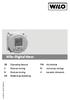 Wilo-Digital timer GB Operating Manual FIN Käyttöohje S Bruksanvisning PL Instrukcja obsługi N Bruksanvisning H Kezelési útmutató DK Betjeningsvejledning 4 148 573 Ed.01/ 2010-04 GB S N DK FIN PL H Operating
Wilo-Digital timer GB Operating Manual FIN Käyttöohje S Bruksanvisning PL Instrukcja obsługi N Bruksanvisning H Kezelési útmutató DK Betjeningsvejledning 4 148 573 Ed.01/ 2010-04 GB S N DK FIN PL H Operating
BRUKSANVISNING EASYSTART TIMER MONTERINGSANVISNING BILVARMEAPPARATER TEKNISK DOKUMENTASJON BRUKSANVISNING KORT VEILEDNING
 BILVARMEAPPARATER TEKNISK DOKUMENTASJON BRUKSANVISNING EASYSTART TIMER NO BRUKSANVISNING KORT VEILEDNING MONTERINGSANVISNING BETJENING FOR EBERSPÄCHER VARMERE A WORLD OF COMFORT VARMEAPPARATER FOR KJØRETØYER
BILVARMEAPPARATER TEKNISK DOKUMENTASJON BRUKSANVISNING EASYSTART TIMER NO BRUKSANVISNING KORT VEILEDNING MONTERINGSANVISNING BETJENING FOR EBERSPÄCHER VARMERE A WORLD OF COMFORT VARMEAPPARATER FOR KJØRETØYER
1 Sikkerhetsinformasjon. 2 Apparatets oppbygning. 3 Funksjon. Lys styring Styringsenhet 1-10 V, touch. Art.nr. 1240 STE.
 Art.nr. 1240 STE Bruksanvisning 1 Sikkerhetsinformasjon Montering og innbygging av elektriske apparater må kun gjennomføres av autoriserte elektrikere. Dersom anvisningen ikke følges, kan det føre til
Art.nr. 1240 STE Bruksanvisning 1 Sikkerhetsinformasjon Montering og innbygging av elektriske apparater må kun gjennomføres av autoriserte elektrikere. Dersom anvisningen ikke følges, kan det føre til
1 Sikkerhetsinformasjon. 2 Apparatets oppbygning. 3 Funksjon. DALI Tronic-transformator 105 W. Best.nr. : Bruksanvisning
 DALI Tronic-transformator 105 W Best.nr. : 2380 00 Bruksanvisning 1 Sikkerhetsinformasjon Montering og innbygging av elektriske apparater må kun gjennomføres av autoriserte elektrikere. Dersom anvisningen
DALI Tronic-transformator 105 W Best.nr. : 2380 00 Bruksanvisning 1 Sikkerhetsinformasjon Montering og innbygging av elektriske apparater må kun gjennomføres av autoriserte elektrikere. Dersom anvisningen
KNX/EIB Spenningsforsyning. 1 Sikkerhetsinformasjon. 2 Apparatets oppbygning
 320 ma Best.nr. : 1086 00 640 ma Best.nr. : 1087 00 Bruksanvisning 1 Sikkerhetsinformasjon Montering og innbygging av elektriske apparater må kun gjennomføres av autoriserte elektrikere. Dersom anvisningen
320 ma Best.nr. : 1086 00 640 ma Best.nr. : 1087 00 Bruksanvisning 1 Sikkerhetsinformasjon Montering og innbygging av elektriske apparater må kun gjennomføres av autoriserte elektrikere. Dersom anvisningen
Esken inneholder. Tegnforklaring
 VisionNova 5 2009:Layout 1 30-10-09 14:25 Side 44 Esken inneholder Ett kamera m/innebygget batteri En monitor To nettadaptere Ett oppladbart batteri for monitor (3.7V 850mAH Li-ion) Ett stativ/veggfeste
VisionNova 5 2009:Layout 1 30-10-09 14:25 Side 44 Esken inneholder Ett kamera m/innebygget batteri En monitor To nettadaptere Ett oppladbart batteri for monitor (3.7V 850mAH Li-ion) Ett stativ/veggfeste
1 Sikkerhetsinformasjon. 2 Apparatets oppbygning. Lys styring Bevegelsesdetektor tak. Art.nr. DAW 360 WW Art.nr. DAW 360 AL.
 Art.nr. DAW 360 WW Art.nr. DAW 360 AL Bruksanvisning 1 Sikkerhetsinformasjon Montering og innbygging av elektriske apparater må kun gjennomføres av autoriserte elektrikere. Dersom anvisningen ikke følges,
Art.nr. DAW 360 WW Art.nr. DAW 360 AL Bruksanvisning 1 Sikkerhetsinformasjon Montering og innbygging av elektriske apparater må kun gjennomføres av autoriserte elektrikere. Dersom anvisningen ikke følges,
Funk bussystem Funk stikkontaktadapter für dimming. 1 Sikkerhetsinformasjon. 2 Apparatets oppbygning. Best.nr. : 1185..
 Best.nr. : 1185.. Bruksanvisning 1 Sikkerhetsinformasjon Montering og innbygging av elektriske apparater må kun gjennomføres av autoriserte elektrikere. Dersom anvisningen ikke følges, kan det føre til
Best.nr. : 1185.. Bruksanvisning 1 Sikkerhetsinformasjon Montering og innbygging av elektriske apparater må kun gjennomføres av autoriserte elektrikere. Dersom anvisningen ikke følges, kan det føre til
clic Brukerfjernstyring Art. Nr Bedienungsanleitung 2 Notice d utilisation 20 Installation manual 38 Manual de instrucciones 56
 Brukerfjernstyring clic Art. Nr. 907 0 515 D F GB E I NL S N FIN DK Bedienungsanleitung 2 Notice d utilisation 20 Installation manual 38 Manual de instrucciones 56 Istruzioni per l'uso 74 Gebruikershandleiding
Brukerfjernstyring clic Art. Nr. 907 0 515 D F GB E I NL S N FIN DK Bedienungsanleitung 2 Notice d utilisation 20 Installation manual 38 Manual de instrucciones 56 Istruzioni per l'uso 74 Gebruikershandleiding
NO BRUKSANVISNING PD-C360i/8 KNX UP (EP )
 4 OPPSTART Alle parametreringer utføres i ETS-programvaren (Engineering Tool Software). Ved hjelp av programmeringsknappen på PD-C360i/8 KNX UP aktiveres programmeringsstatusen for den fysiske adressen.
4 OPPSTART Alle parametreringer utføres i ETS-programvaren (Engineering Tool Software). Ved hjelp av programmeringsknappen på PD-C360i/8 KNX UP aktiveres programmeringsstatusen for den fysiske adressen.
Vera-W15. WiFi Termostat Kontakt. Bruksanvisning. Manual version 1.1
 Vera-W15 WiFi Termostat Kontakt Bruksanvisning Manual version 1.1 INNHOLD 1.1 Pakkens innhold... 2 1.2 Stikkontakt instruksjon... 3 1.3 Lys indikator... 4 1.4 Varsel lyd... 5 2.1 Installering av app...
Vera-W15 WiFi Termostat Kontakt Bruksanvisning Manual version 1.1 INNHOLD 1.1 Pakkens innhold... 2 1.2 Stikkontakt instruksjon... 3 1.3 Lys indikator... 4 1.4 Varsel lyd... 5 2.1 Installering av app...
1. Grunnleggende sikkerhetsanvisninger 3 2. Tiltenkt bruk 3
 307344 NO Bevegelsesmelder LUXA 103-100 AP WH 1030022 LUXA 103-101 AP WH 1030023 1. Grunnleggende sikkerhetsanvisninger 3 2. Tiltenkt bruk 3 Avfallshåndtering 3 3. Apparatbeskrivelse 4 4. Montering og
307344 NO Bevegelsesmelder LUXA 103-100 AP WH 1030022 LUXA 103-101 AP WH 1030023 1. Grunnleggende sikkerhetsanvisninger 3 2. Tiltenkt bruk 3 Avfallshåndtering 3 3. Apparatbeskrivelse 4 4. Montering og
1 Sikkerhetsinformasjon. 2 Forskriftsmessig bruk. 3 Produktegenskaper. 4 Betjening. LB-administrasjon. Dimmer innsats Standard LED
 Art.-nr.: 1710DE Bruksanvisning 1 Sikkerhetsinformasjon Montering og tilkobling av elektriske apparater må kun gjennomføres av elektrikere. Fare for alvorlige personskader, brann og materielle skader.
Art.-nr.: 1710DE Bruksanvisning 1 Sikkerhetsinformasjon Montering og tilkobling av elektriske apparater må kun gjennomføres av elektrikere. Fare for alvorlige personskader, brann og materielle skader.
Funk bussystem. 1 Sikkerhetsinformasjon. 2 Apparatets oppbygning. 3 Funksjon. Funk Tronic-dimmer. Funk Tronic-dimmer. Best.nr.
 Best.nr. : 1180 00 Bruksanvisning 1 Sikkerhetsinformasjon Montering og innbygging av elektriske apparater må kun gjennomføres av autoriserte elektrikere. Fare for alvorlige personskader, brann og materielle
Best.nr. : 1180 00 Bruksanvisning 1 Sikkerhetsinformasjon Montering og innbygging av elektriske apparater må kun gjennomføres av autoriserte elektrikere. Fare for alvorlige personskader, brann og materielle
1. Grunnleggende sikkerhetsanvisninger 3 2. Tiltenkt bruk 3
 307416 NO Innfelt universaldimmer DIMAX 541 plus E 5410130 DIMAX 542 plus S 5420130 1. Grunnleggende sikkerhetsanvisninger 3 2. Tiltenkt bruk 3 Avfallshåndtering 4 3. Montering og tilkobling 5 Montere
307416 NO Innfelt universaldimmer DIMAX 541 plus E 5410130 DIMAX 542 plus S 5420130 1. Grunnleggende sikkerhetsanvisninger 3 2. Tiltenkt bruk 3 Avfallshåndtering 4 3. Montering og tilkobling 5 Montere
System 2000 System 2000 tilstedeværelsesmelder Komfort-påsats. 1 Sikkerhetsinformasjon. 2 Apparatets oppbygning
 hvit Best.-nr. : 0317 02 farge aluminium Best.-nr. : 0317 04 Bruksanvisning 1 Sikkerhetsinformasjon Montering og innbygging av elektriske apparater må kun gjennomføres av autoriserte elektrikere. Dersom
hvit Best.-nr. : 0317 02 farge aluminium Best.-nr. : 0317 04 Bruksanvisning 1 Sikkerhetsinformasjon Montering og innbygging av elektriske apparater må kun gjennomføres av autoriserte elektrikere. Dersom
CLS. DMX16 16 kanals DMX Lys mikser. Bruksanvisning 2001 V1.0 Laget i Norge av Compact Light System AS www.cls.no- office@cls.no
 CLS DMX16 16 kanals DMX Lys mikser Bruksanvisning 2001 V1.0 Laget i Norge av Compact Light System AS www.cls.no- office@cls.no Innholdsfortegnelse: Side 1: Bruksanvisning omslagsside Side 2: Innholdsfortegnelse
CLS DMX16 16 kanals DMX Lys mikser Bruksanvisning 2001 V1.0 Laget i Norge av Compact Light System AS www.cls.no- office@cls.no Innholdsfortegnelse: Side 1: Bruksanvisning omslagsside Side 2: Innholdsfortegnelse
KNX/EIB Spenningstilførsel 640 ma, avbruddsfri. 1 Sikkerhetsinformasjon. 2 Apparatets oppbygning. Best.nr. : 1079 00.
 Best.nr. : 1079 00 Bruksanvisning 1 Sikkerhetsinformasjon Montering og innbygging av elektriske apparater må kun gjennomføres av autoriserte elektrikere. Dersom anvisningen ikke følges, kan det føre til
Best.nr. : 1079 00 Bruksanvisning 1 Sikkerhetsinformasjon Montering og innbygging av elektriske apparater må kun gjennomføres av autoriserte elektrikere. Dersom anvisningen ikke følges, kan det føre til
SMART LED trappelys kontroller [5-20 lyspunkter]
![SMART LED trappelys kontroller [5-20 lyspunkter] SMART LED trappelys kontroller [5-20 lyspunkter]](/thumbs/19/268900.jpg) SMART LED trappelys kontroller [5-20 lyspunkter] Spesifikasjon: Forsyningsspenning: 8-15V DC Effektforbruk kontroller 0,25 Watt Maks utgangseffekt pr. kanal: 1A Omgivelsestemperatur: 5-35 C Beskrivelse
SMART LED trappelys kontroller [5-20 lyspunkter] Spesifikasjon: Forsyningsspenning: 8-15V DC Effektforbruk kontroller 0,25 Watt Maks utgangseffekt pr. kanal: 1A Omgivelsestemperatur: 5-35 C Beskrivelse
BRUKERMANUAL. App for Beha smartovn
 BRUKERMANUAL App for Beha smartovn OVNEN SKAL IKKE VÆRE TILKOBLET STRØM. APPEN GIR BESKJED OM NÅR OVNEN SKAL TILKOBLES. Bruk ovnen som smartovn ved hjelp av app-styring Last ned appen «SmartHeather Beha»
BRUKERMANUAL App for Beha smartovn OVNEN SKAL IKKE VÆRE TILKOBLET STRØM. APPEN GIR BESKJED OM NÅR OVNEN SKAL TILKOBLES. Bruk ovnen som smartovn ved hjelp av app-styring Last ned appen «SmartHeather Beha»
BRUKSANVISNING. PD-C360i/24 KNX UP PD-C360i/24 KNX ECO UP. 1/13 BRUKSANVISNING 4 OPPSTART 5 AKTIVERING/VARSELLAMPER
 4 OPPSTART Alle parametreringer utføres i ETS-programvaren (Engineering Tool Software). Ved hjelp av programmeringsknappen på hhv. 24 KNX ECO UP aktiveres programmeringsstatusen for den fysiske adressen.
4 OPPSTART Alle parametreringer utføres i ETS-programvaren (Engineering Tool Software). Ved hjelp av programmeringsknappen på hhv. 24 KNX ECO UP aktiveres programmeringsstatusen for den fysiske adressen.
BRUKSANVISNING EASYSTART REMOTE BETJENING FOR EBERSPÄCHER VARMERE A WORLD OF COMFORT BILVARMEAPPARATER TEKNISK DOKUMENTASJON MONTERINGSANVISNING
 BILVARMEAPPARATER TEKNISK DOKUMENTASJON BRUKSANVISNING EASYSTART REMOTE NO BRUKSANVISNING MONTERINGSANVISNING BETJENING FOR EBERSPÄCHER VARMERE A WORLD OF COMFORT 2 VARMEAPPARATER FOR KJØRETØYER TEKNISK
BILVARMEAPPARATER TEKNISK DOKUMENTASJON BRUKSANVISNING EASYSTART REMOTE NO BRUKSANVISNING MONTERINGSANVISNING BETJENING FOR EBERSPÄCHER VARMERE A WORLD OF COMFORT 2 VARMEAPPARATER FOR KJØRETØYER TEKNISK
Pakkeinnhold. Ordliste. Powerline Adapter
 Powerline Adapter Legg merke til! Utsett ikke Powerline Adapter for ekstreme temperaturer. Plasser ikke enheten i direkte sollys eller nær varmekilder. Bruk ikke Powerline Adapter i ekstremt fuktige eller
Powerline Adapter Legg merke til! Utsett ikke Powerline Adapter for ekstreme temperaturer. Plasser ikke enheten i direkte sollys eller nær varmekilder. Bruk ikke Powerline Adapter i ekstremt fuktige eller
1. Grunnleggende sikkerhetsregler
 309691 01 NO Bevegelsesmelder theluxa S150 WH 500 theluxa S150 WH 501 theluxa S180 WH 505 theluxa S180 WH 506 1. Grunnleggende sikkerhetsregler ADVARSEL Livsfare på grunn av elektrisk støt eller brann!
309691 01 NO Bevegelsesmelder theluxa S150 WH 500 theluxa S150 WH 501 theluxa S180 WH 505 theluxa S180 WH 506 1. Grunnleggende sikkerhetsregler ADVARSEL Livsfare på grunn av elektrisk støt eller brann!
1. Grunnleggende sikkerhetsregler
 309699 NO Bevegelsesmelder theluxa S360 WH 1010510 theluxa S360 BK 1010511 1. Grunnleggende sikkerhetsregler ADVARSEL Livsfare på grunn av elektrisk støt eller brann! Montering må kun utføres av elektriker!
309699 NO Bevegelsesmelder theluxa S360 WH 1010510 theluxa S360 BK 1010511 1. Grunnleggende sikkerhetsregler ADVARSEL Livsfare på grunn av elektrisk støt eller brann! Montering må kun utføres av elektriker!
Klasserom med tavlelys
 Klasserom med tavlelys ADDRESSABLE Dimbar dagslysstyring i 2 soner, tavlelys i sekundær sone Sone 1 Sekundær sone Sone 2 Prinsippskisse: Dimbar dagslysstyring i 2 soner + On/Off i sekundær sone til tavlebelysning.
Klasserom med tavlelys ADDRESSABLE Dimbar dagslysstyring i 2 soner, tavlelys i sekundær sone Sone 1 Sekundær sone Sone 2 Prinsippskisse: Dimbar dagslysstyring i 2 soner + On/Off i sekundær sone til tavlebelysning.
EBR707C BRUKSANVISNING
 EBR707C BRUKSANVISNING BRUKSANVISNING Gratulerer med ditt kjøp av denne nye Krystall Vær Stasjon med ikon som har 3D projektor. Dette unike produkter er designet for hverdagsbruk hjemme eller på kontoret
EBR707C BRUKSANVISNING BRUKSANVISNING Gratulerer med ditt kjøp av denne nye Krystall Vær Stasjon med ikon som har 3D projektor. Dette unike produkter er designet for hverdagsbruk hjemme eller på kontoret
Bilde 1: Tidsbryter med alle segmenter
 Elektronisk tidsur Easy Best.-nr. : 1175.. Bruksanvisning 1 Sikkerhetsinformasjon Montering og innbygging av elektriske apparater må kun gjennomføres av autoriserte elektrikere. Dersom anvisningen ikke
Elektronisk tidsur Easy Best.-nr. : 1175.. Bruksanvisning 1 Sikkerhetsinformasjon Montering og innbygging av elektriske apparater må kun gjennomføres av autoriserte elektrikere. Dersom anvisningen ikke
Montering og tilkobling av elektriske apparater må kun gjennomføres av elektrikere.
 Trådløs repeater overgangsstøpsel Best.-nr. : 5321 02 Bruksanvisning 1 Sikkerhetsinformasjon Montering og tilkobling av elektriske apparater må kun gjennomføres av elektrikere. Fare for alvorlige personskader,
Trådløs repeater overgangsstøpsel Best.-nr. : 5321 02 Bruksanvisning 1 Sikkerhetsinformasjon Montering og tilkobling av elektriske apparater må kun gjennomføres av elektrikere. Fare for alvorlige personskader,
HÅNDBOK. Råd om bruk av S200 styringssystem S200
 HÅNDBOK Råd om bruk av styringssystem Spar strøm er en styringssentral. Den kobles til den trådløse ruteren din og kommuniserer med RP 200 og SP 16 etter at du har lastet ned Beha -appen. Foreløpig støttes
HÅNDBOK Råd om bruk av styringssystem Spar strøm er en styringssentral. Den kobles til den trådløse ruteren din og kommuniserer med RP 200 og SP 16 etter at du har lastet ned Beha -appen. Foreløpig støttes
1 Sikkerhetsinformasjon. 2 Apparatets oppbygning. Persiennestyringssystem. Elektronisk persiennestyring easy Best.-nr. : 0841..
 Best.-nr. : 0841.. Bruksanvisning 1 Sikkerhetsinformasjon Montering og innbygging av elektriske apparater må kun gjennomføres av autoriserte elektrikere. Fare for alvorlige personskader, brann og materielle
Best.-nr. : 0841.. Bruksanvisning 1 Sikkerhetsinformasjon Montering og innbygging av elektriske apparater må kun gjennomføres av autoriserte elektrikere. Fare for alvorlige personskader, brann og materielle
1 Sikkerhetsinformasjon. 2 Apparatets oppbygning. 3 Funksjon. Vakt 70. Vakt 70 hvit 0831 02 Vakt 70 antr. 0831 10
 Vakt 70 hvit 0831 02 Vakt 70 antr. 0831 10 1 Sikkerhetsinformasjon Montering og innbygging av elektriske apparater må kun gjennomføres av autoriserte elektrikere. Dersom anvisningen ikke følges, kan det
Vakt 70 hvit 0831 02 Vakt 70 antr. 0831 10 1 Sikkerhetsinformasjon Montering og innbygging av elektriske apparater må kun gjennomføres av autoriserte elektrikere. Dersom anvisningen ikke følges, kan det
Denne anvisningen er en del av produktet og skal være hos sluttkunden. Bilde 1: Apparatets oppbygning
 FunkBus senterplate for persienne styring Art.nr...5232 F.. FunkBus senterplate for persienne styring med sensortilkopling Art.nr...5232 FS.. Bruksanvisning 1 Sikkerhetsinformasjon Montering og innbygging
FunkBus senterplate for persienne styring Art.nr...5232 F.. FunkBus senterplate for persienne styring med sensortilkopling Art.nr...5232 FS.. Bruksanvisning 1 Sikkerhetsinformasjon Montering og innbygging
1. Grunnleggende sikkerhetsanvisninger 3 2. Tiltenkt bruk 3
 307343 NO Bevegelsesmelder LUXA 103-100 DE WH 1030012 LUXA 103-101 DE WH 1030013 1. Grunnleggende sikkerhetsanvisninger 3 2. Tiltenkt bruk 3 Avfallshåndtering 3 3. Apparatbeskrivelse 4 4. Montering og
307343 NO Bevegelsesmelder LUXA 103-100 DE WH 1030012 LUXA 103-101 DE WH 1030013 1. Grunnleggende sikkerhetsanvisninger 3 2. Tiltenkt bruk 3 Avfallshåndtering 3 3. Apparatbeskrivelse 4 4. Montering og
1 Sikkerhetsinformasjon. 2 Apparatets oppbygning. Tilstedeværelsesdetektor. Tilstedeværelsesdetektor Standard Art.-nr. : 3361 WW
 Tilstedeværelsesdetektor Standard Art.-nr. : 3361 WW Tilstedeværelsesdetektor Standard Art.-nr. : 3361 AL Tilstedeværelsesdetektor Universal Art.-nr. : 3361-1 WW Tilstedeværelsesdetektor Universal Art.-nr.
Tilstedeværelsesdetektor Standard Art.-nr. : 3361 WW Tilstedeværelsesdetektor Standard Art.-nr. : 3361 AL Tilstedeværelsesdetektor Universal Art.-nr. : 3361-1 WW Tilstedeværelsesdetektor Universal Art.-nr.
Installasjonsveiledning
 v4.2.1 NOR GARO SR2 PCU5.1-PP Installasjonsveiledning GARO SR2 komfyrvakt med strømstyringsenhet PCU5.1-PP Innehold 1. Forberedelser 2. Installasjon 3. Feilsøking 4. Installering av vannlekkasjedetektoren
v4.2.1 NOR GARO SR2 PCU5.1-PP Installasjonsveiledning GARO SR2 komfyrvakt med strømstyringsenhet PCU5.1-PP Innehold 1. Forberedelser 2. Installasjon 3. Feilsøking 4. Installering av vannlekkasjedetektoren
Bruksanvisning. Relemodul
 Bruksanvisning Relemodul 1289 00 Innholdsfortegnelse Apparatbeskrivelse...3 Betjeningselementer og symboler...4 Tilkoblingsklemmer...7 Montering...8 Innstilling av driftsmodus....9 Koble om driftsmodus
Bruksanvisning Relemodul 1289 00 Innholdsfortegnelse Apparatbeskrivelse...3 Betjeningselementer og symboler...4 Tilkoblingsklemmer...7 Montering...8 Innstilling av driftsmodus....9 Koble om driftsmodus
Fornybar energi. Komme i gang med LEGO Energimåler
 Fornybar energi Komme i gang med LEGO Energimåler de LEGO Group. 2010 LEGO Gruppen. 1 Innholdsfortegnelse 1. Oversikt over Energimåleren... 3 2. Feste Energiboksen... 3 3. Lade og utlade Energimåleren...
Fornybar energi Komme i gang med LEGO Energimåler de LEGO Group. 2010 LEGO Gruppen. 1 Innholdsfortegnelse 1. Oversikt over Energimåleren... 3 2. Feste Energiboksen... 3 3. Lade og utlade Energimåleren...
1 Sikkerhetsinformasjon. 2 Apparatets oppbygning. 3 Funksjon. Binærinngang 8-kanal, 24 V. Art.nr REG. Bruksanvisning
 Binærinngang 8-kanal, 24 V Art.nr. 2128 REG Bruksanvisning 1 Sikkerhetsinformasjon Montering og innbygging av elektriske apparater må kun gjennomføres av autoriserte elektrikere. Fare for alvorlige personskader,
Binærinngang 8-kanal, 24 V Art.nr. 2128 REG Bruksanvisning 1 Sikkerhetsinformasjon Montering og innbygging av elektriske apparater må kun gjennomføres av autoriserte elektrikere. Fare for alvorlige personskader,
1 Sikkerhetsinformasjon. 2 Apparatets oppbygning. Senterplate for persienne styring med timer standard Art.-nr. :.. 5232 ST..
 Art.-nr. :.. 5232 ST.. Bruksanvisning 1 Sikkerhetsinformasjon Montering og innbygging av elektriske apparater må kun gjennomføres av autoriserte elektrikere. Fare for alvorlige personskader, brann og materielle
Art.-nr. :.. 5232 ST.. Bruksanvisning 1 Sikkerhetsinformasjon Montering og innbygging av elektriske apparater må kun gjennomføres av autoriserte elektrikere. Fare for alvorlige personskader, brann og materielle
DALI-potensiometer, justerbar fargetemperatur, med integrert strømforsyning Best.-nr. :
 , med integrert strømforsyning,, med integrert strømforsyning Best.-nr. : 2030 00 Best.-nr. : 2020 00 Bruksanvisning 1 Sikkerhetsinformasjon Montering og tilkobling av elektriske apparater må kun gjennomføres
, med integrert strømforsyning,, med integrert strømforsyning Best.-nr. : 2030 00 Best.-nr. : 2020 00 Bruksanvisning 1 Sikkerhetsinformasjon Montering og tilkobling av elektriske apparater må kun gjennomføres
1 Sikkerhetsinformasjon. 2 Forskriftsmessig bruk. LB-administrasjon. Standard detektor 1,1 m, Standard detektor 2,2 m
 Standard detektor 1,1 m Art.-nr...17180.. Standard detektor 2,2 m Art.-nr...17280.. Bruksanvisning 1 Sikkerhetsinformasjon Montering og tilkobling av elektriske apparater må kun gjennomføres av elektrikere.
Standard detektor 1,1 m Art.-nr...17180.. Standard detektor 2,2 m Art.-nr...17280.. Bruksanvisning 1 Sikkerhetsinformasjon Montering og tilkobling av elektriske apparater må kun gjennomføres av elektrikere.
Funk bussystem Funk aktuator tavlemontert. 1 Sikkerhetsinformasjon. 2 Apparatets oppbygning. 3 Funksjon
 Funk koplingsaktuator 1-kanal tavlemontert Best.nr. : 1134 00 Funk impulsrelé 1-kanal tavlemontert Best.nr. : 1132 00 Bruksanvisning 1 Sikkerhetsinformasjon Montering og innbygging av elektriske apparater
Funk koplingsaktuator 1-kanal tavlemontert Best.nr. : 1134 00 Funk impulsrelé 1-kanal tavlemontert Best.nr. : 1132 00 Bruksanvisning 1 Sikkerhetsinformasjon Montering og innbygging av elektriske apparater
Ikke forkort, forleng eller avisoler antennen. Dette kan skade apparatet. Denne anvisningen er en del av produktet og skal være hos sluttkunden.
 Art.nr. 100 FR Bruksanvisning 1 Sikkerhetsinformasjon Montering og innbygging av elektriske apparater må kun gjennomføres av autoriserte elektrikere. Dersom anvisningen ikke følges, kan det føre til skader
Art.nr. 100 FR Bruksanvisning 1 Sikkerhetsinformasjon Montering og innbygging av elektriske apparater må kun gjennomføres av autoriserte elektrikere. Dersom anvisningen ikke følges, kan det føre til skader
1. Grunnleggende sikkerhetsregler 4 2. Tiltenkt bruk 4
 307153 NO Universaldimmer DIMAX 542 plus 5420001 DIMAX 544 plus 5440001 1. Grunnleggende sikkerhetsregler 4 2. Tiltenkt bruk 4 Avfallshåndtering 5 3. Montering og tilkobling 5 Montere dimmer 5 Koble til
307153 NO Universaldimmer DIMAX 542 plus 5420001 DIMAX 544 plus 5440001 1. Grunnleggende sikkerhetsregler 4 2. Tiltenkt bruk 4 Avfallshåndtering 5 3. Montering og tilkobling 5 Montere dimmer 5 Koble til
Møt Eve Light Switch. Strømenhet Ramme Festeramme. 1 Utgang N Nøytral L Ytre leder / Fase
 Hurtigveiledning Møt Eve Light Switch Strømenhet Ramme Festeramme Bryterenhet Bryterplate N N L Ekstern inngang Utgang N Nøytral L Ytre leder / Fase 3, x 5 mm,5 x 6 mm Spenning: 30 V~ 50 / 60 Hz Strømstyrke:
Hurtigveiledning Møt Eve Light Switch Strømenhet Ramme Festeramme Bryterenhet Bryterplate N N L Ekstern inngang Utgang N Nøytral L Ytre leder / Fase 3, x 5 mm,5 x 6 mm Spenning: 30 V~ 50 / 60 Hz Strømstyrke:
Installasjonsveiledning
 Installasjonsveiledning For installatøren Installasjonsveiledning VR 900 Kommunikasjonsenhet NO Utgiver/produsent Vaillant GmbH Berghauser Str. 40 D -42859 Remscheid Telefon 021 91 18 0 Telefax 021 91
Installasjonsveiledning For installatøren Installasjonsveiledning VR 900 Kommunikasjonsenhet NO Utgiver/produsent Vaillant GmbH Berghauser Str. 40 D -42859 Remscheid Telefon 021 91 18 0 Telefax 021 91
Inngangsmodul Trådløs
 Inngangsmodul Trådløs Dokument oversatt fra engelsk -no 2014-04-22 A001 Innhold 1 Produktbeskrivelse... 1 2 Retningslinjer for installasjon... 1 3 Beskrivelse av grensesnitt... 2 3.1 Tilkoblinger... 2
Inngangsmodul Trådløs Dokument oversatt fra engelsk -no 2014-04-22 A001 Innhold 1 Produktbeskrivelse... 1 2 Retningslinjer for installasjon... 1 3 Beskrivelse av grensesnitt... 2 3.1 Tilkoblinger... 2
Installasjonsveiledning. Røros Siro komfyrvakt med strømstyringsenhet PCU5.1-P. Se installasjonsvideo: RØROS HETTA. v4.2.1 NOR RM Siro PCU5.
 Installasjonsveiledning Røros Siro komfyrvakt med strømstyringsenhet PCU5.1-P Se installasjonsvideo: v4.2.1 NOR RM Siro PCU5.1-P RØROS HETTA Innehold 1. Forberedelser 2. Installasjon 3. Feilsøking 4. Installering
Installasjonsveiledning Røros Siro komfyrvakt med strømstyringsenhet PCU5.1-P Se installasjonsvideo: v4.2.1 NOR RM Siro PCU5.1-P RØROS HETTA Innehold 1. Forberedelser 2. Installasjon 3. Feilsøking 4. Installering
Funk bussystem Funk persienneaktuator Mini. 1 Sikkerhetsinformasjon. 2 Apparatets oppbygning. Best.-nr. : 0425 00. Bruksanvisning
 Best.-nr. : 0425 00 Bruksanvisning 1 Sikkerhetsinformasjon Montering og innbygging av elektriske apparater må kun gjennomføres av autoriserte elektrikere. Fare for alvorlige personskader, brann og materielle
Best.-nr. : 0425 00 Bruksanvisning 1 Sikkerhetsinformasjon Montering og innbygging av elektriske apparater må kun gjennomføres av autoriserte elektrikere. Fare for alvorlige personskader, brann og materielle
4. Funksjon. 5. Registreringsområde. 1. Produktkarakteristikker. 2. Sikkerhet. 3. Tiltenkt bruk. Nærværsmelder
 307420 1013110601 4. Funksjon NO Nærværsmelder theronda S360 Slave UP WH 2080530 theronda S360 Slave UP GR 2080531 1. Produktkarakteristikker Passiv-infrarød nærværsmelder for takmontering Rundt registreringsområde
307420 1013110601 4. Funksjon NO Nærværsmelder theronda S360 Slave UP WH 2080530 theronda S360 Slave UP GR 2080531 1. Produktkarakteristikker Passiv-infrarød nærværsmelder for takmontering Rundt registreringsområde
Denne anvisningen er en del av produktet og skal være hos sluttkunden.
 0335 01 1 Sikkerhetsinformasjon Montering og innbygging av elektriske apparater må kun gjennomføres av autoriserte elektrikere. Dersom anvisningen ikke følges, kan det føre til skader på apparatet, brann
0335 01 1 Sikkerhetsinformasjon Montering og innbygging av elektriske apparater må kun gjennomføres av autoriserte elektrikere. Dersom anvisningen ikke følges, kan det føre til skader på apparatet, brann
SP-1101W/SP-2101W Quick Installation Guide
 SP-1101W/SP-2101W Quick Installation Guide 05-2014 / v1.0 1 I. Produktinformasjon I-1. Pakkens innhold Smart-plugg bryter Kort installasjonsanvisning CD med monteringsguide I-2. Frontpanel Strøm-LED Bryter
SP-1101W/SP-2101W Quick Installation Guide 05-2014 / v1.0 1 I. Produktinformasjon I-1. Pakkens innhold Smart-plugg bryter Kort installasjonsanvisning CD med monteringsguide I-2. Frontpanel Strøm-LED Bryter
1. Grunnleggende sikkerhetsanvisninger 3 2. Tiltenkt bruk 3
 307345 NO Bevegelsesmelder LUXA 103-100 C DE WH 1030016 LUXA 103-101 C DE WH 1030017 1. Grunnleggende sikkerhetsanvisninger 3 2. Tiltenkt bruk 3 Avfallshåndtering 3 3. Apparatbeskrivelse 4 4. Montering
307345 NO Bevegelsesmelder LUXA 103-100 C DE WH 1030016 LUXA 103-101 C DE WH 1030017 1. Grunnleggende sikkerhetsanvisninger 3 2. Tiltenkt bruk 3 Avfallshåndtering 3 3. Apparatbeskrivelse 4 4. Montering
Bruksanvisning 2017 Versjon 1.0
 2017 Versjon 1.0 Kjære kunde Takk for at du kjøpte denne enheten! Hver enhet har blitt grundig testet og er levert i optimal tilstand. Emballasje/pakke Kontroller emballasjen for skader som kan ha oppstått
2017 Versjon 1.0 Kjære kunde Takk for at du kjøpte denne enheten! Hver enhet har blitt grundig testet og er levert i optimal tilstand. Emballasje/pakke Kontroller emballasjen for skader som kan ha oppstått
Funk bussystem Funk håndsender Komfort. 1 Sikkerhetsinformasjon. 2 Apparatets oppbygning. 3 Funksjon. Best.nr. : 0527 00.
 Best.nr. : 0527 00 Bruksanvisning 1 Sikkerhetsinformasjon Montering og innbygging av elektriske apparater må kun gjennomføres av autoriserte elektrikere. Dersom anvisningen ikke følges, kan det føre til
Best.nr. : 0527 00 Bruksanvisning 1 Sikkerhetsinformasjon Montering og innbygging av elektriske apparater må kun gjennomføres av autoriserte elektrikere. Dersom anvisningen ikke følges, kan det føre til
RS485 Gateway Trådløs
 Trådløs Dokument oversatt fra engelsk -no 2014-04-22 A001 Innhold 1 Produktbeskrivelse... 1 2 Retningslinjer for installasjon... 1 3 Beskrivelse av grensesnitt... 3 3.1 Tilkoblinger... 3 3.2 Oppstart...
Trådløs Dokument oversatt fra engelsk -no 2014-04-22 A001 Innhold 1 Produktbeskrivelse... 1 2 Retningslinjer for installasjon... 1 3 Beskrivelse av grensesnitt... 3 3.1 Tilkoblinger... 3 3.2 Oppstart...
CO 2 -sensor. Trådløs. Bruksanvisning. -no. Dokument oversatt fra engelsk A001
 CO 2 -sensor Trådløs Dokument oversatt fra engelsk -no 2014-04-22 A001 Innhold 1 Produktbeskrivelse... 1 1.1 CO 2-måling... 1 2 Retningslinjer for installasjon... 2 3 Beskrivelse av grensesnitt... 3 3.1
CO 2 -sensor Trådløs Dokument oversatt fra engelsk -no 2014-04-22 A001 Innhold 1 Produktbeskrivelse... 1 1.1 CO 2-måling... 1 2 Retningslinjer for installasjon... 2 3 Beskrivelse av grensesnitt... 3 3.1
Betjeningsanvisning Busch-Wächter. 6842-101-500 IR-servicehåndsender. 2373-1-8141 Rev. 01 20.09.2012
 Pos: 2 /#Neustruktur#/Online-Dokumentation (+KNX)/Titelblätter/Waechter/Titelblatt - 6842 - IR-Servicehandsender @ 25\mod_1340349812156_150251.docx @ 219810 @ @ 1 === Ende der Liste für Textmarke Cover
Pos: 2 /#Neustruktur#/Online-Dokumentation (+KNX)/Titelblätter/Waechter/Titelblatt - 6842 - IR-Servicehandsender @ 25\mod_1340349812156_150251.docx @ 219810 @ @ 1 === Ende der Liste für Textmarke Cover
1 Sikkerhetsinformasjon. 2 Forskriftsmessig bruk. 3 Produktegenskaper. 4 Betjening. System Universal-LED-dreiedimmerinnsats komfort
 Best.-nr.: 2455 00 Bruksanvisning 1 Sikkerhetsinformasjon Montering og tilkobling av elektriske apparater må kun gjennomføres av elektrikere. Fare for alvorlige personskader, brann og materielle skader.
Best.-nr.: 2455 00 Bruksanvisning 1 Sikkerhetsinformasjon Montering og tilkobling av elektriske apparater må kun gjennomføres av elektrikere. Fare for alvorlige personskader, brann og materielle skader.
Bruksanvisning. TFT-fargedisplay
 Bruksanvisning TFT-fargedisplay 1286.. Apparatbeskrivelse TFT-fargedisplay tilhører Gira porttelefonssystem og brukes for å utvide svarapparatet. Menu 2 Det høyoppløslige aktive 1,8-tommers TFT-fargedisplayet
Bruksanvisning TFT-fargedisplay 1286.. Apparatbeskrivelse TFT-fargedisplay tilhører Gira porttelefonssystem og brukes for å utvide svarapparatet. Menu 2 Det høyoppløslige aktive 1,8-tommers TFT-fargedisplayet
Denne anvisningen er en del av produktet og skal være hos sluttkunden. Bilde 1
 Best.-nr. : 0401.. Bruksanvisning 1 Sikkerhetsinformasjon Montering og innbygging av elektriske apparater må kun gjennomføres av autoriserte elektrikere. Fare for alvorlige personskader, brann og materielle
Best.-nr. : 0401.. Bruksanvisning 1 Sikkerhetsinformasjon Montering og innbygging av elektriske apparater må kun gjennomføres av autoriserte elektrikere. Fare for alvorlige personskader, brann og materielle
1 Sikkerhetsinformasjon. 2 Forskriftsmessig bruk. System Elektronisk koblingsinnsats. Elektronisk koblingsinnsats Best.-nr.
 Best.-nr.: 5405 00 Bruksanvisning 1 Sikkerhetsinformasjon Montering og tilkobling av elektriske apparater må kun gjennomføres av elektrikere. Fare for alvorlige personskader, brann og materielle skader.
Best.-nr.: 5405 00 Bruksanvisning 1 Sikkerhetsinformasjon Montering og tilkobling av elektriske apparater må kun gjennomføres av elektrikere. Fare for alvorlige personskader, brann og materielle skader.
1 Sikkerhetsinformasjon. 2 Apparatets oppbygning. LED-signallys, LED-orienteringslys
 LED-signallys Best.nr. : 1171 00 LED-orienteringslys Best.nr. : 1169 00 Bruksanvisning 1 Sikkerhetsinformasjon Montering og innbygging av elektriske apparater må kun gjennomføres av autoriserte elektrikere.
LED-signallys Best.nr. : 1171 00 LED-orienteringslys Best.nr. : 1169 00 Bruksanvisning 1 Sikkerhetsinformasjon Montering og innbygging av elektriske apparater må kun gjennomføres av autoriserte elektrikere.
1. Grunnleggende sikkerhetsregler 3 2. Tiltenkt bruk 3
 307146 03 NO Nærværsmelder thepiccola P360-100 DE WH 2090200 1. Grunnleggende sikkerhetsregler 3 2. Tiltenkt bruk 3 Avfallshåndtering 3 3. Apparatbeskrivelse 4 4. Montering og tilkobling 4 Montere nærværsmelder
307146 03 NO Nærværsmelder thepiccola P360-100 DE WH 2090200 1. Grunnleggende sikkerhetsregler 3 2. Tiltenkt bruk 3 Avfallshåndtering 3 3. Apparatbeskrivelse 4 4. Montering og tilkobling 4 Montere nærværsmelder
KNX/EIB Rullegardinaktuator 4-kanal 230 V. 1 Sikkerhetsinformasjon. 2 Apparatets oppbygning. Best.nr. : Bruksanvisning
 Best.nr. : 1050 00 Bruksanvisning 1 Sikkerhetsinformasjon Montering og innbygging av elektriske apparater må kun gjennomføres av autoriserte elektrikere. Dersom anvisningen ikke følges, kan det føre til
Best.nr. : 1050 00 Bruksanvisning 1 Sikkerhetsinformasjon Montering og innbygging av elektriske apparater må kun gjennomføres av autoriserte elektrikere. Dersom anvisningen ikke følges, kan det føre til
1 Sikkerhetsinformasjon. 2 Apparatets oppbygning. KNX spenningsforsyner avbruddsfri. Art.nr. USV 640 MA. Bruksanvisning
 KNX spenningsforsyner avbruddsfri Art.nr. USV 640 MA Bruksanvisning 1 Sikkerhetsinformasjon Montering og innbygging av elektriske apparater må kun gjennomføres av autoriserte elektrikere. Dersom anvisningen
KNX spenningsforsyner avbruddsfri Art.nr. USV 640 MA Bruksanvisning 1 Sikkerhetsinformasjon Montering og innbygging av elektriske apparater må kun gjennomføres av autoriserte elektrikere. Dersom anvisningen
1 Sikkerhetsinformasjon. 2 Funksjon. 3 Informasjon for autoriserte elektrikere 3.1 Montering og elektrisk tilkopling. Tronic-trafo
 Tronic-trafo 10-40 W Best.nr. : 0367 00, 0493 57 Tronic-trafo 20-70 W Best.nr. : 0366 00, 0493 58 Tronic-trafo 20-105 W Best.nr. : 0365 00 Tronic-trafo 20-150 W Best.nr. : 0373 00, 0493 55 Tronic-trafo
Tronic-trafo 10-40 W Best.nr. : 0367 00, 0493 57 Tronic-trafo 20-70 W Best.nr. : 0366 00, 0493 58 Tronic-trafo 20-105 W Best.nr. : 0365 00 Tronic-trafo 20-150 W Best.nr. : 0373 00, 0493 55 Tronic-trafo
Modell SC225. Quick-Start meny
 Modell SC225 Quick-Start meny Gratis App for Appel, Android og Microsoft. Søk på CLSF i: AppStore, Google Play, Windows Markedplace VIKTIG: HUSK Å DEAKTIVERE PIN-KODEN FØR SIM-KORT INSTALLERES I KAMERAET!
Modell SC225 Quick-Start meny Gratis App for Appel, Android og Microsoft. Søk på CLSF i: AppStore, Google Play, Windows Markedplace VIKTIG: HUSK Å DEAKTIVERE PIN-KODEN FØR SIM-KORT INSTALLERES I KAMERAET!
AirPatrol WiFi Versjon 2 Full Manual. for ios V4.2
 AirPatrol WiFi Versjon 2 Full Manual for ios V4.2 Innholdsfortegnelse 3 - Hva gjør AirPatrol WiFi? 4 - Lys og knapper 5 - WiFi Nettverk 6 - Installere AirPatrol WiFi 7 - Hurtigoppsett 8 - AirPatrol WiFi-oppsett
AirPatrol WiFi Versjon 2 Full Manual for ios V4.2 Innholdsfortegnelse 3 - Hva gjør AirPatrol WiFi? 4 - Lys og knapper 5 - WiFi Nettverk 6 - Installere AirPatrol WiFi 7 - Hurtigoppsett 8 - AirPatrol WiFi-oppsett
